Кошельки
Эта статья создана для того, чтобы помочь студентам выполнить практическое задание и сориентироваться в наиболее популярных и доступных криптовалютных кошельках. Здесь вы найдете обширную информацию о различных существующих типах кошельков, а также удобные пошаговые руководства со скриншотами.
В этой статье:
Криптокошелек — это программа, которая позволяет получать, отправлять и хранить криптовалюту, а также служит инструментом для конвертации цифровых активов в фиатные деньги для привычных вам расчетов.
Какими кошельками лучше пользоваться
Существует три основных вида кошельков: программные, аппаратные и бумажные. По способу работы их можно разделить на два типа: горячие и холодные.
Горячий криптокошелек — это кошелек, подключенный к интернету. Он удобен для повседневного использования, так как позволяет в любой момент проверить баланс, пополнить счет или вывести средства.
Однако не рекомендуется хранить большие суммы на горячем кошельке, так как его защита ниже по сравнению с холодным или офлайн-кошельком. Холодный кошелек более безопасен, поскольку ключи хранятся на физическом устройстве в автономном режиме, а не в онлайн-хранилище.
Примеры некоторых проверенных криптовалютных кошельков: MetaMask, Trust Wallet, MDAO Wallet, MDAO KeyWallet.
MetaMask
MetaMask — мультивалютный кошелек, поддерживающий функционал EVM совместимых сетей, таких как: Ethereum, BNB Smart Chain, Polygon, Arbitrum, Avalanche и многих других.
Кошелек доступен в виде расширения для браузера и мобильного приложения, которое можно установить на телефон для удобного доступа в любое время.
Кошелек доступен в виде расширения для браузера и мобильного приложения, которое можно установить на телефон для удобного доступа в любое время.
Чтобы установить кошелек MetaMask в расширение браузера Google Chrome, необходимо перейти на официальный сайт MetaMask: metamask.io
После перехода на сайт кошелька выберите место установки – Google Chrome или другой доступный браузер:
Начало работы с кошельком
Создание кошелька
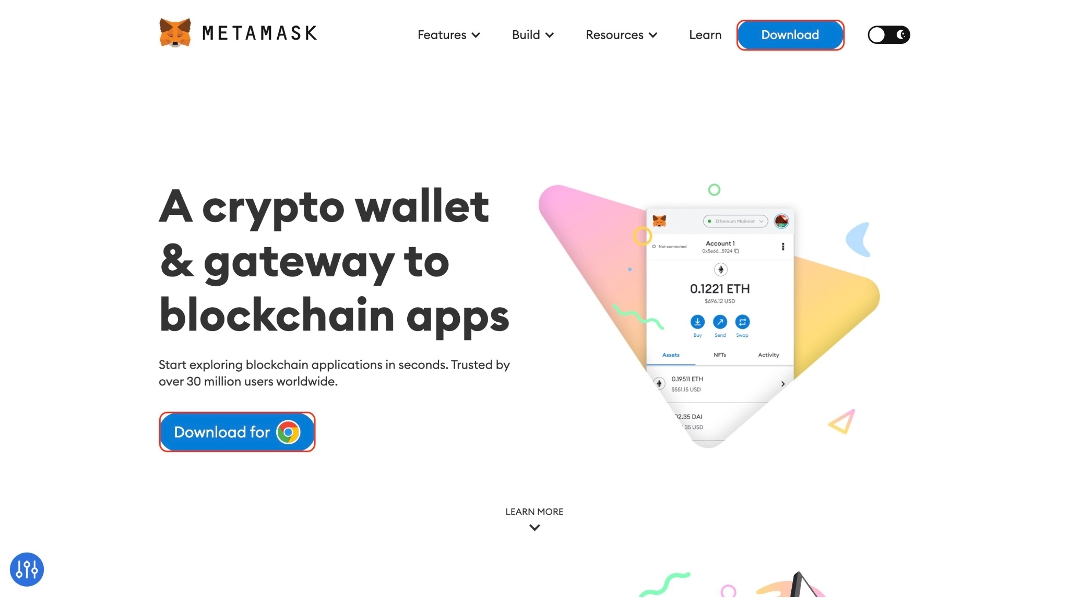
Ознакомьтесь с информацией и нажмите “Я согласен(-на)”.
Нажмите “Создать новый кошелек” для создания нового кошелька.
После установки расширения кошелек готов к дальнейшему использованию.
Создайте новый кошелек или импортируйте уже имеющийся по секретной фразе восстановления.
Для удобства можно закрепить расширение на панели быстрого доступа. При необходимости его можно легко скрыть или открепить обратно.
Создайте новый кошелек или импортируйте уже имеющийся по секретной фразе восстановления.
Для удобства можно закрепить расширение на панели быстрого доступа. При необходимости его можно легко скрыть или открепить обратно.
Далее необходимо нажать “Установить расширение”, чтобы запустить процесс загрузки и установки кошелька.
Нажмите на вкладку “Установить”.
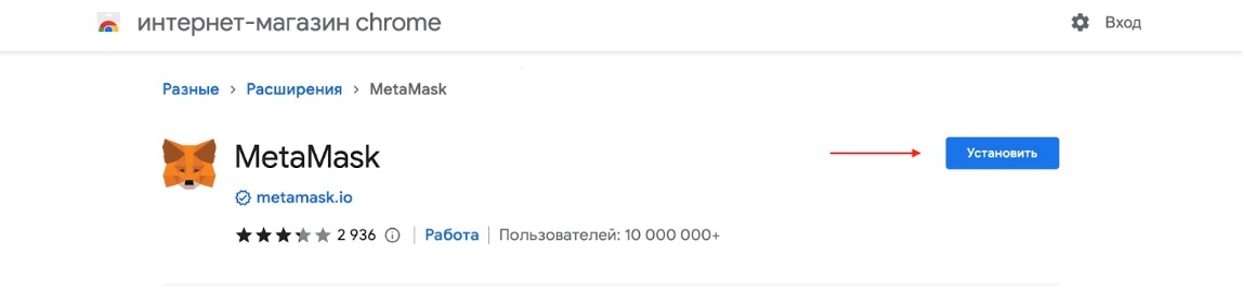
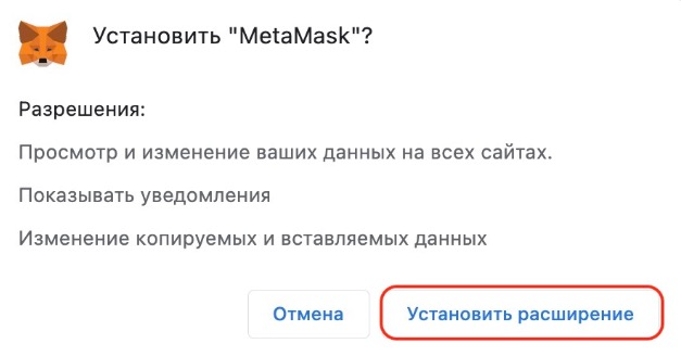
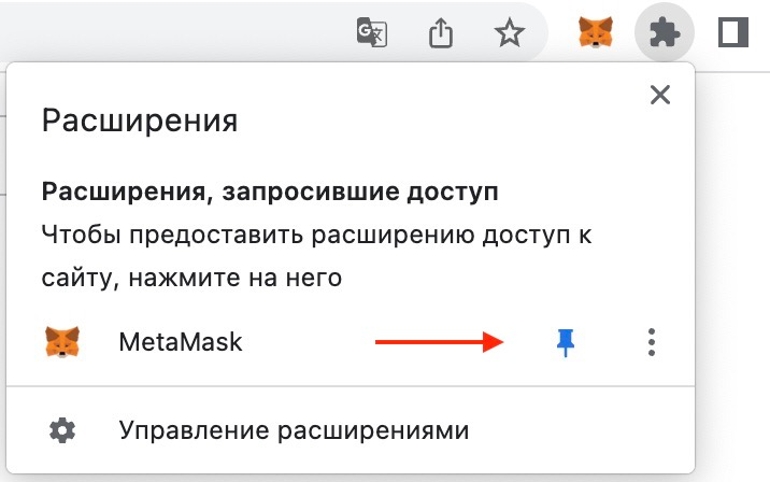

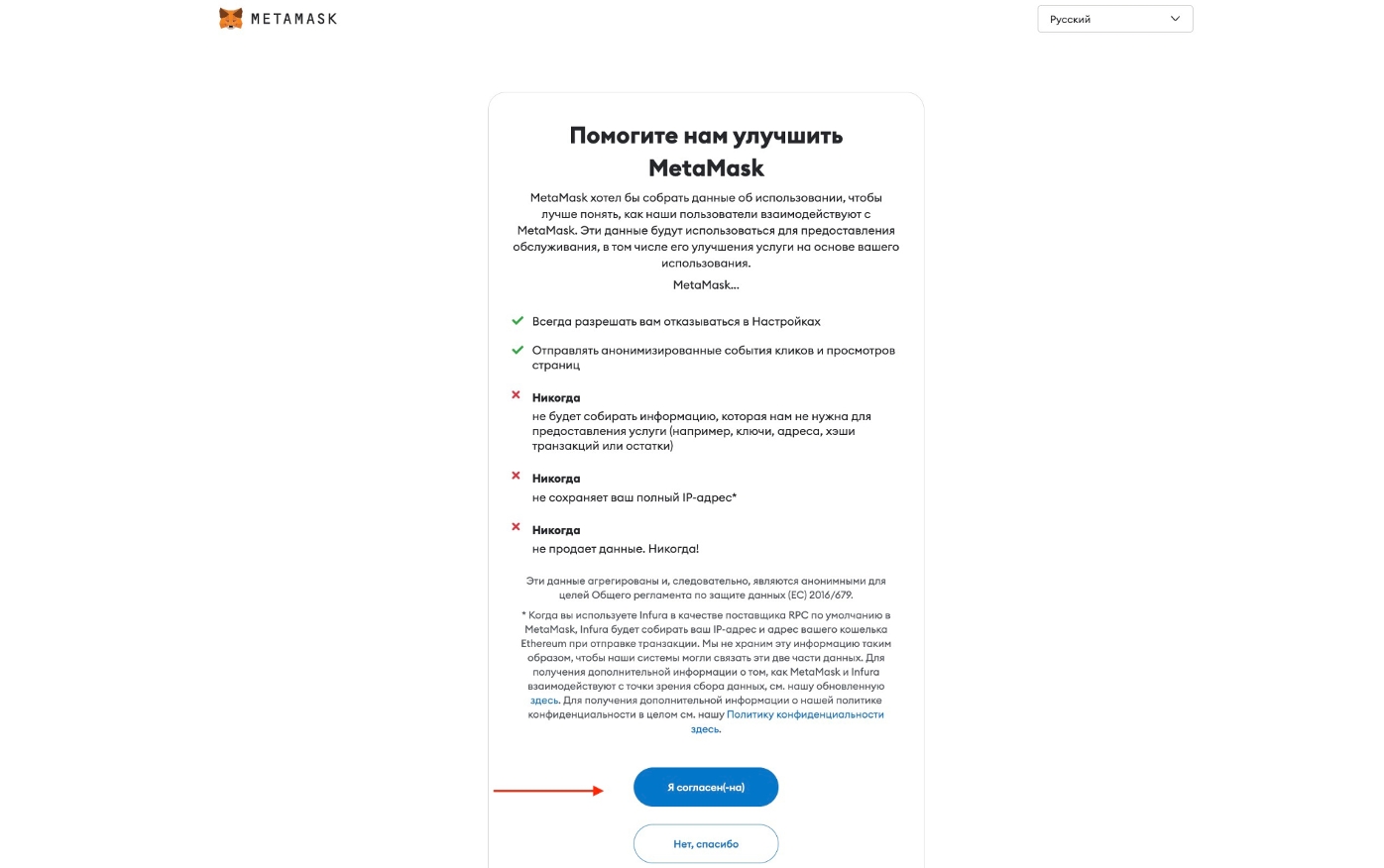
Нажмите кнопку “Показать секретную фразу для восстановления”.
Запишите секретную фразу кошелька в том порядке, в котором она предоставлена, и убедитесь в отсутствии ошибок. Храните её в надежном месте, так как без фразы доступ к кошельку будет невозможен при утере пароля или устройства. С помощью этой фразы вы сможете восстановить доступ на любом устройстве.
Запишите секретную фразу кошелька в том порядке, в котором она предоставлена, и убедитесь в отсутствии ошибок. Храните её в надежном месте, так как без фразы доступ к кошельку будет невозможен при утере пароля или устройства. С помощью этой фразы вы сможете восстановить доступ на любом устройстве.
Посмотрите короткое видео о безопасности кошелька и выберите "Защитить мой кошелек", чтобы подтвердить пароль, или "Напомнить позже", чтобы вернуться к этому шагу позже.
Создайте сложный пароль, используя сочетание букв и символов. Во время создания пароля будут отображаться подсказки с требованиями. Введите пароль повторно в следующем поле, ознакомьтесь с условиями использования, отметьте соответствующий флажок и нажмите "Создать новый кошелек".
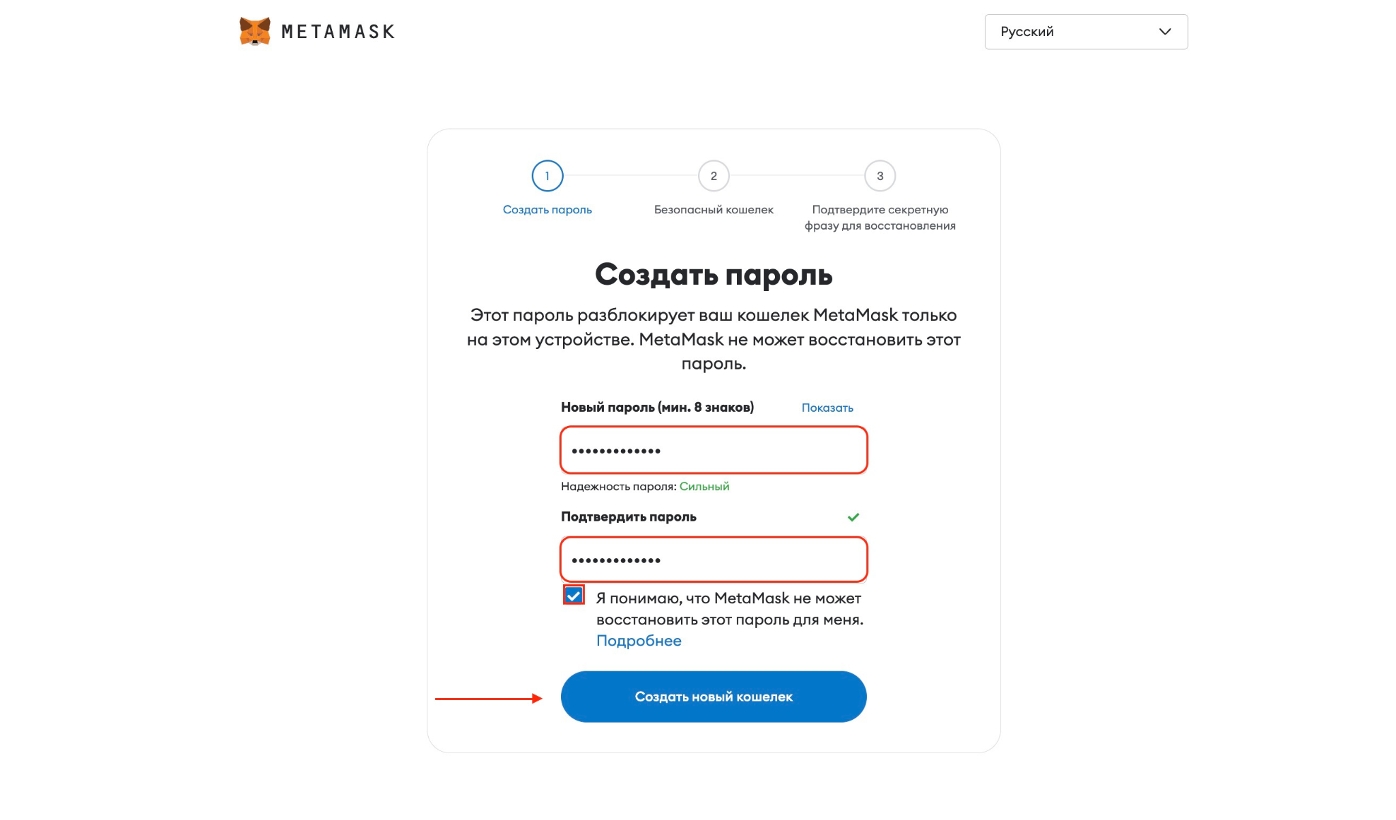
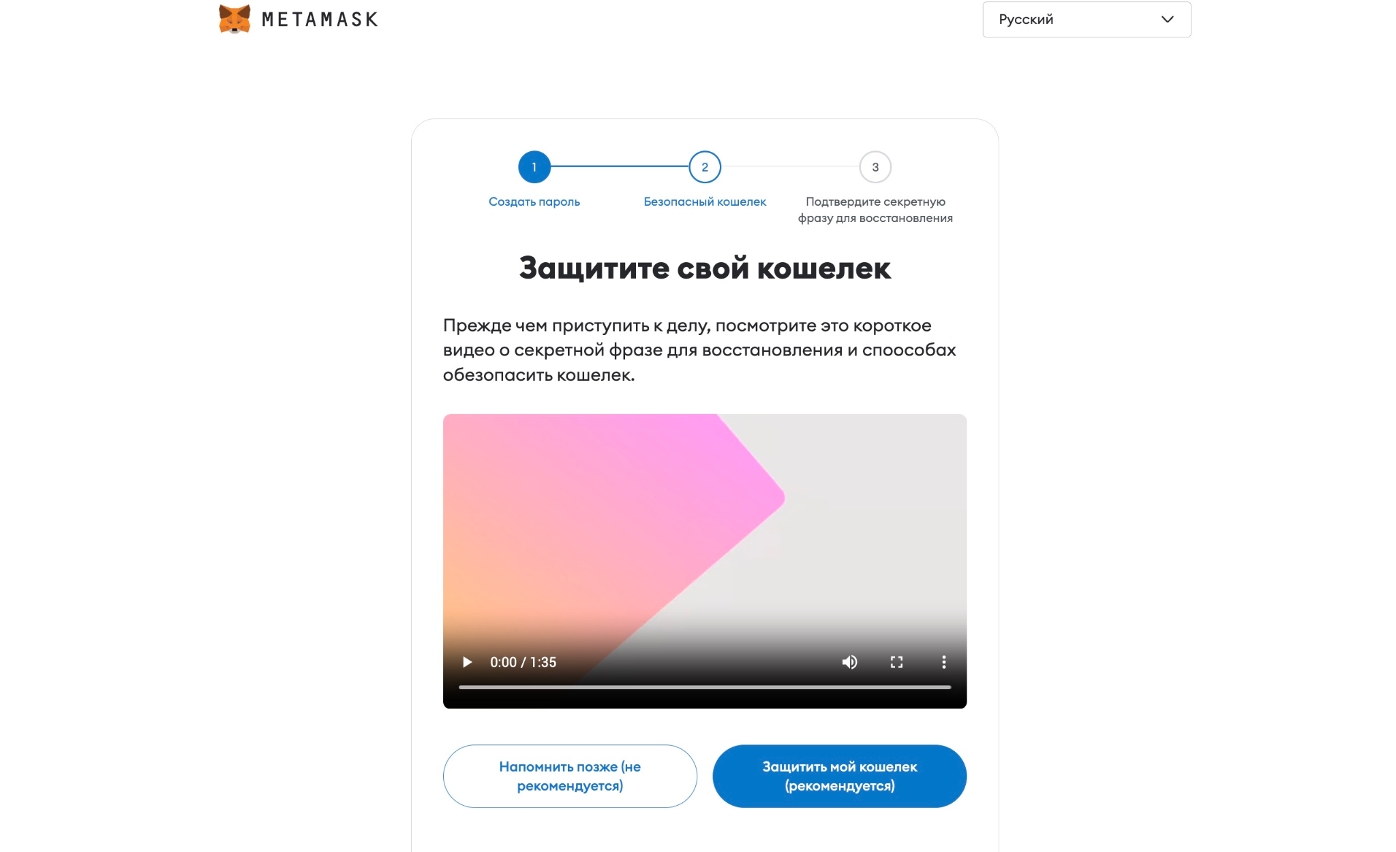
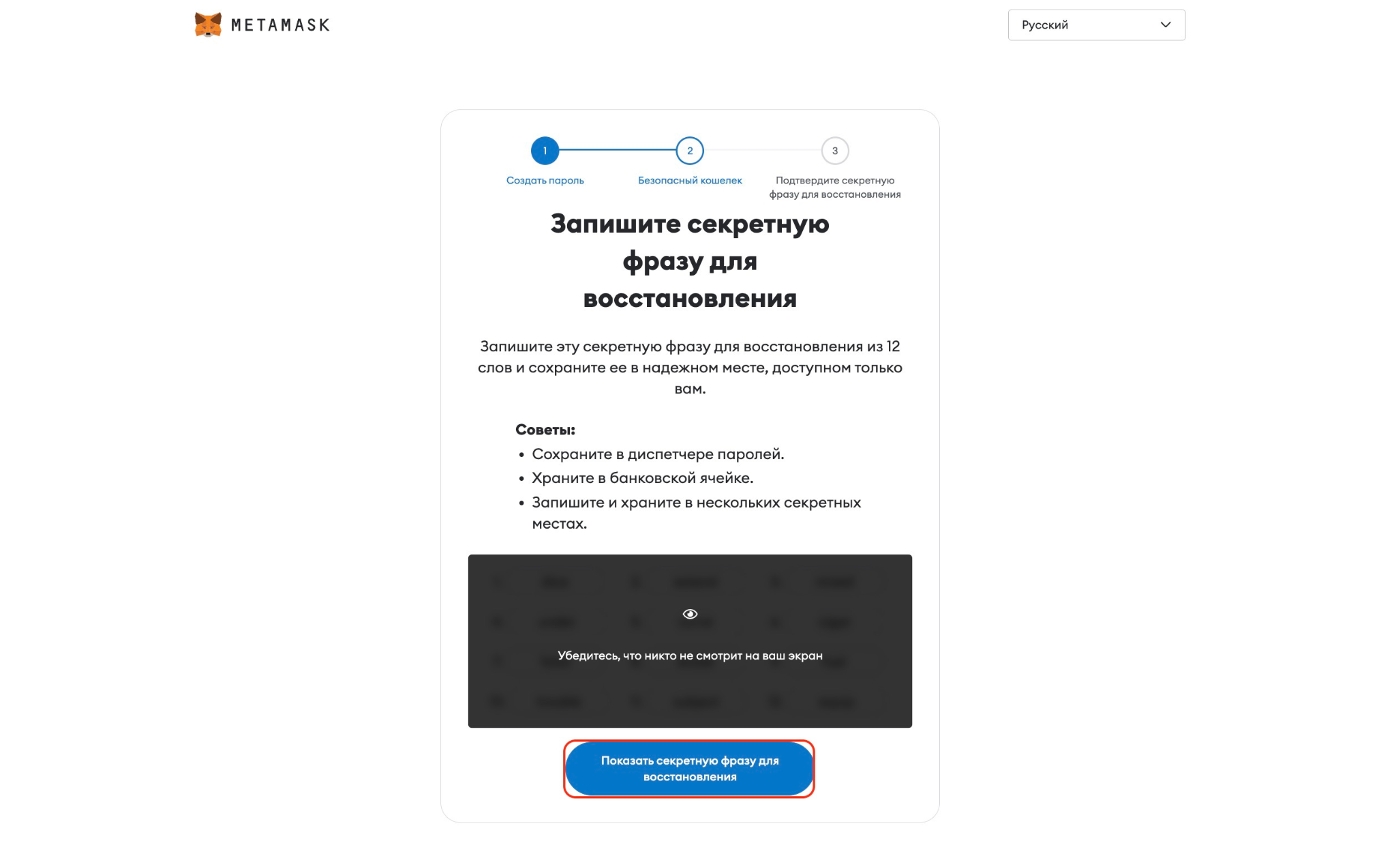
Чтобы добавить отображение актива необходим адрес смарт-контракта токена.
В кошельке нажмите “Импорт токенов”.
В кошельке нажмите “Импорт токенов”.
Нажмите “Далее” если убеждены, что секретная фраза записана корректно.
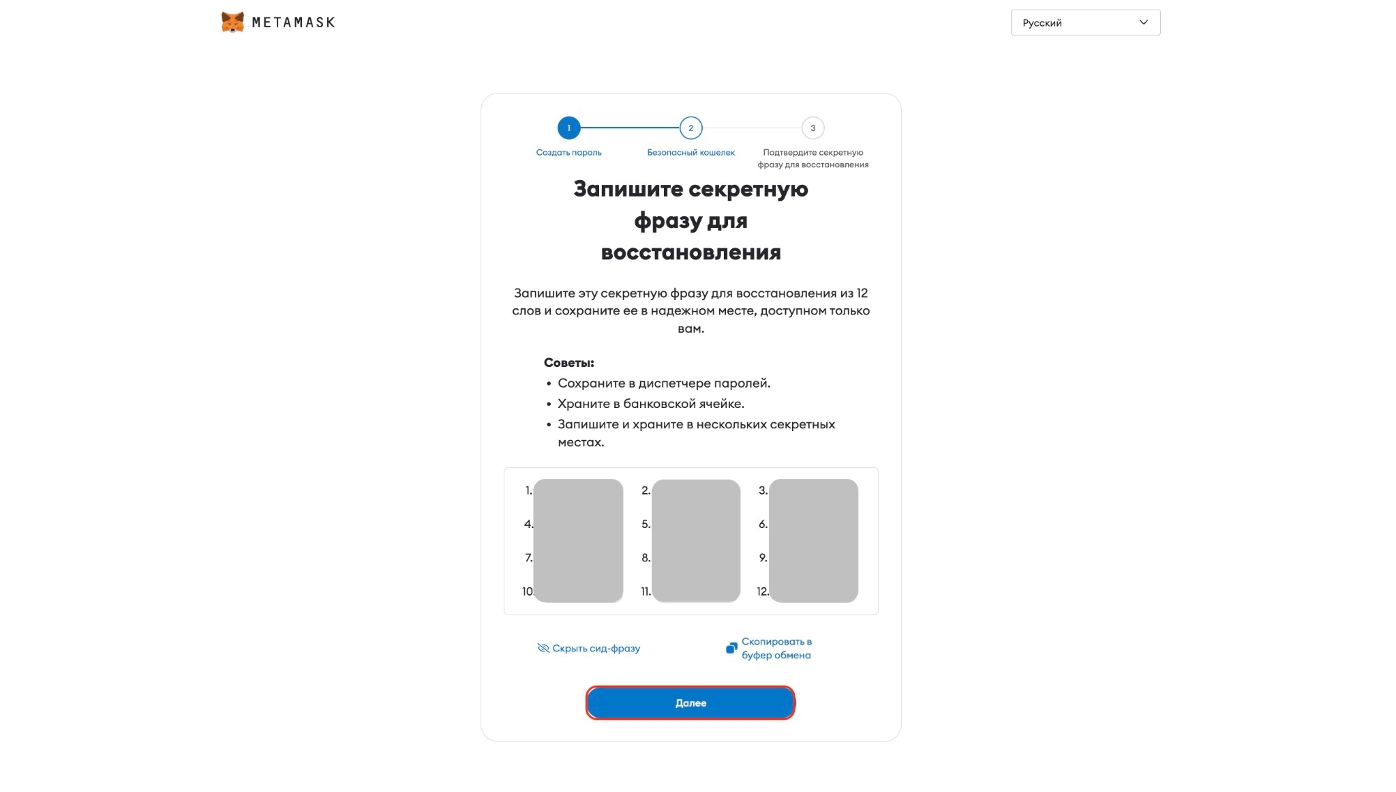
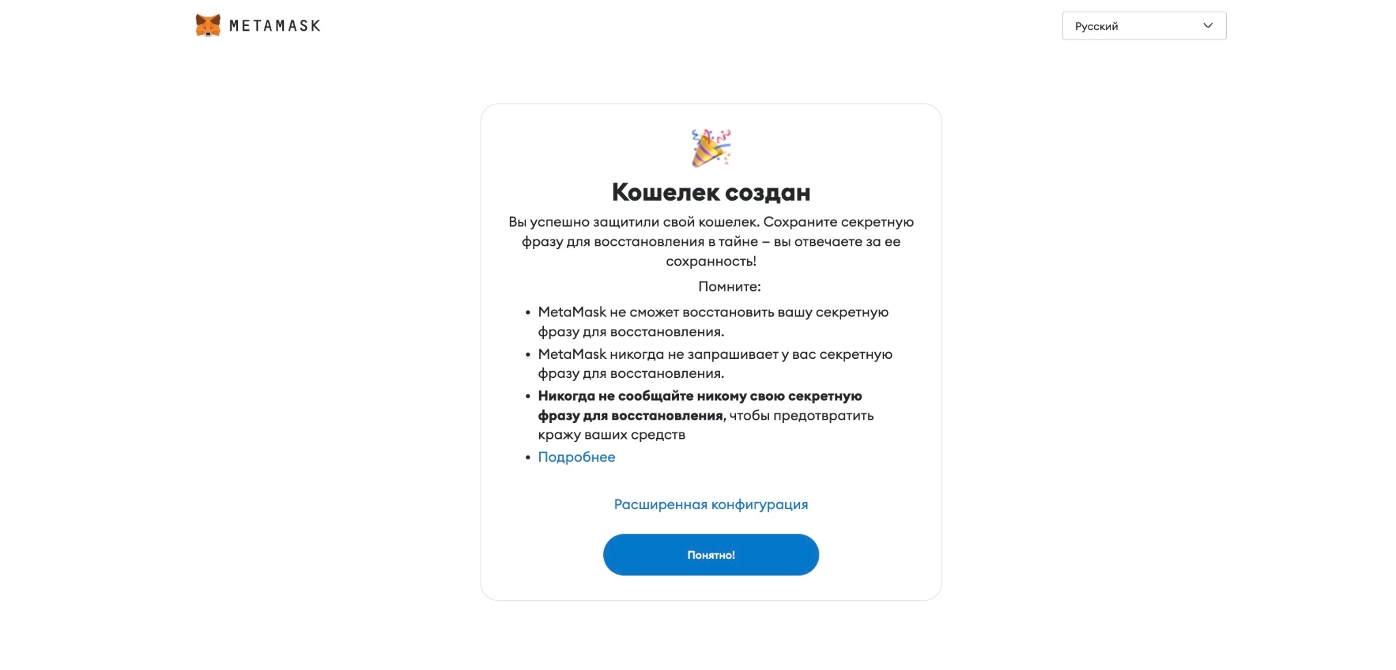
Введите несколько слов из секретной фразы в том порядке, в котором вы их записали ранее, и нажмите "Подтвердить".
Подтвердите добавление токена, нажав на “Импорт токенов”.
В строке “Адрес контракта
токена” введите адрес
смарт-контракта USDT в сети
BNB Smart Chain (BEP-20): 0x55d398326f99059ff7754852
46999027b3197955
Нажмите кнопку “Добавить пользовательский токен”.
токена” введите адрес
смарт-контракта USDT в сети
BNB Smart Chain (BEP-20): 0x55d398326f99059ff7754852
46999027b3197955
Нажмите кнопку “Добавить пользовательский токен”.
Добавление токенов по адресу смарт-контракта
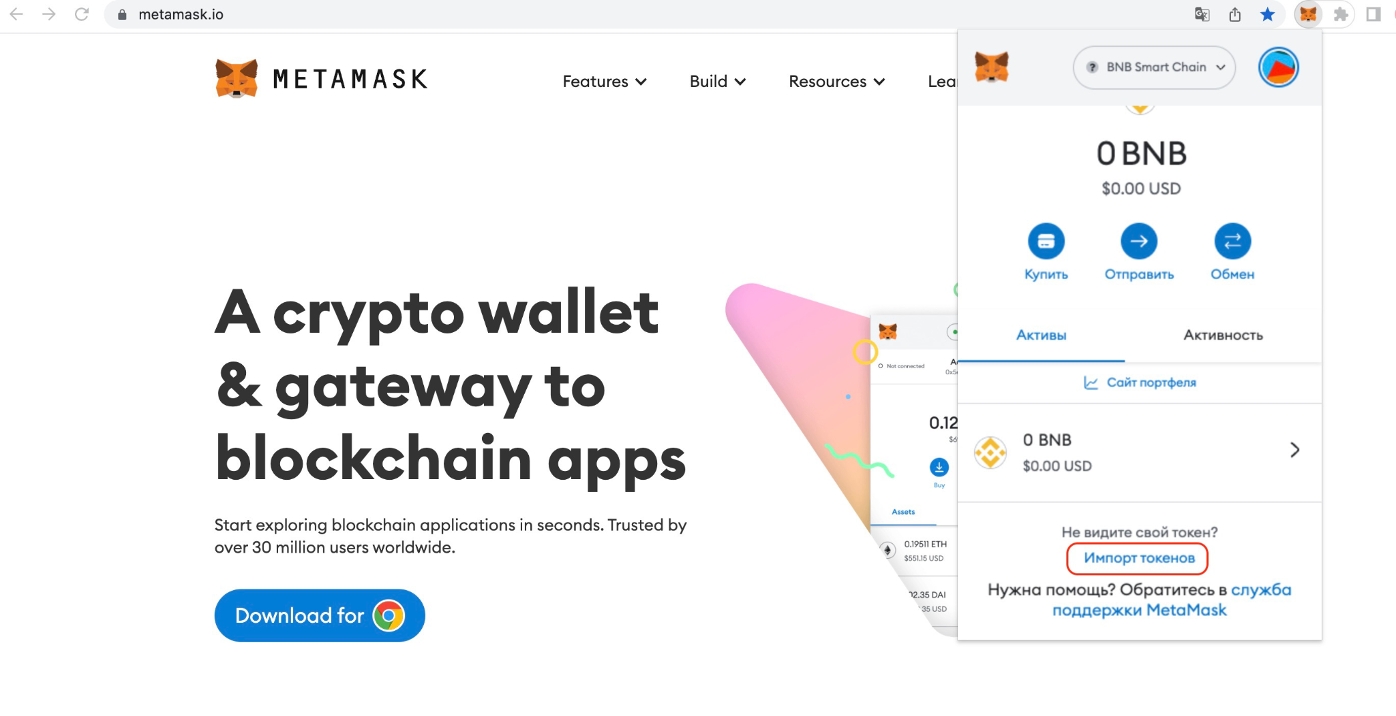
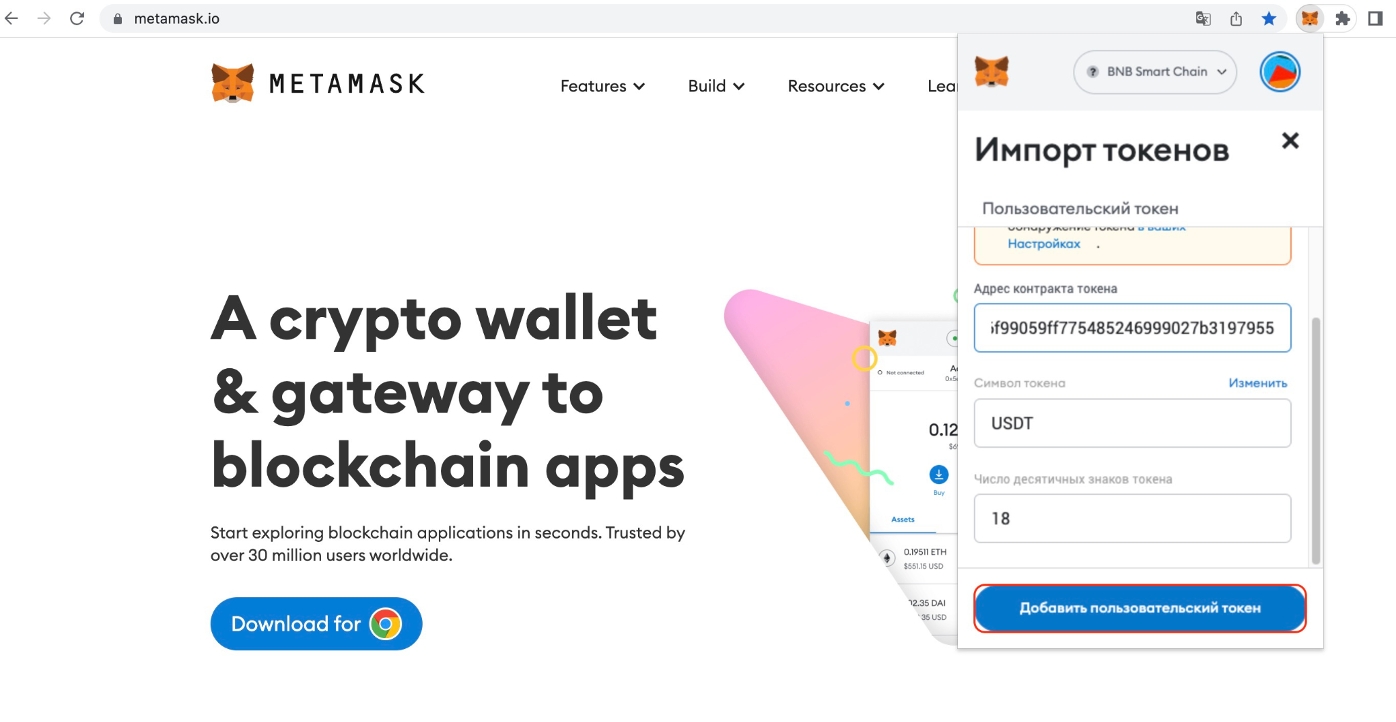
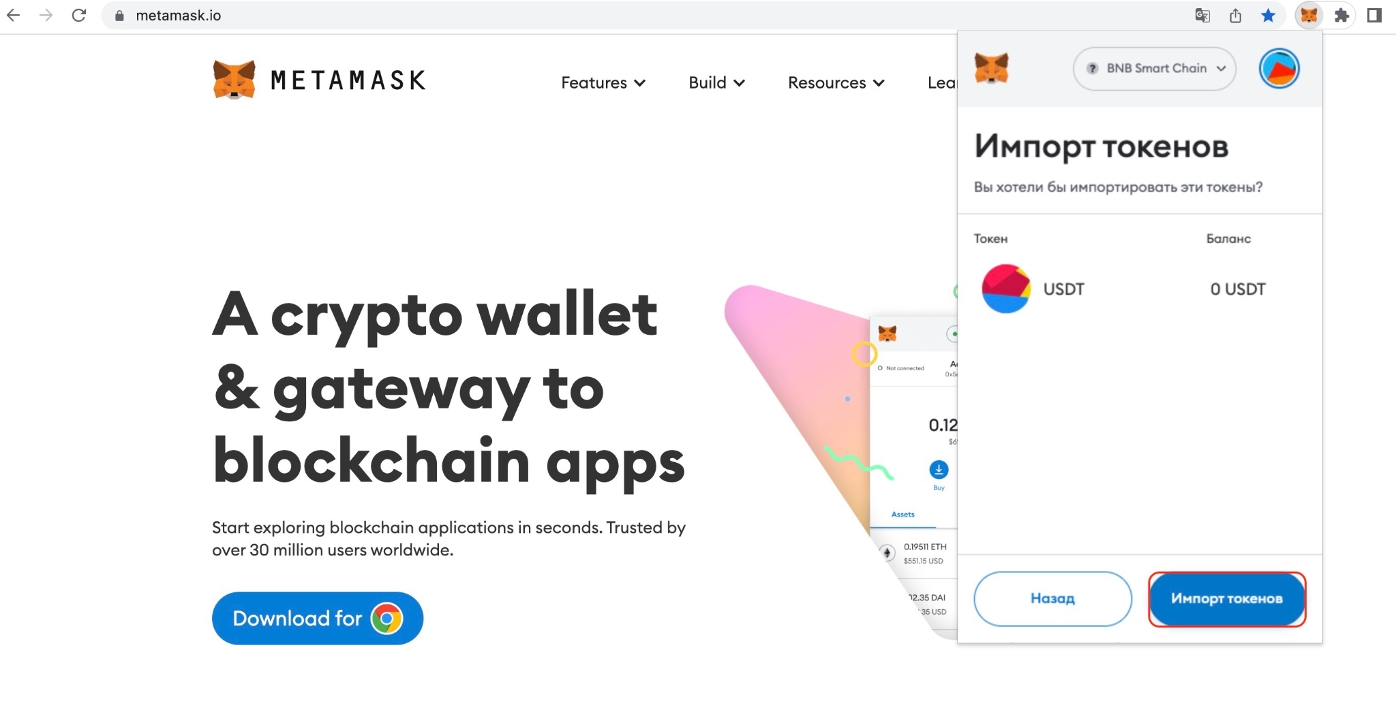
После работы с dApp и сайтами, к которым подключали кошелек, отключайте активные сессии.
В браузерной версии кошелька:
Нажмите на три вертикальные точки, затем выберите “Подключенные сайты”. Рядом с сайтом, с которым вы закончили работу, нажмите "Отключить".
В браузерной версии кошелька:
Нажмите на три вертикальные точки, затем выберите “Подключенные сайты”. Рядом с сайтом, с которым вы закончили работу, нажмите "Отключить".
Ошибки и безопасность
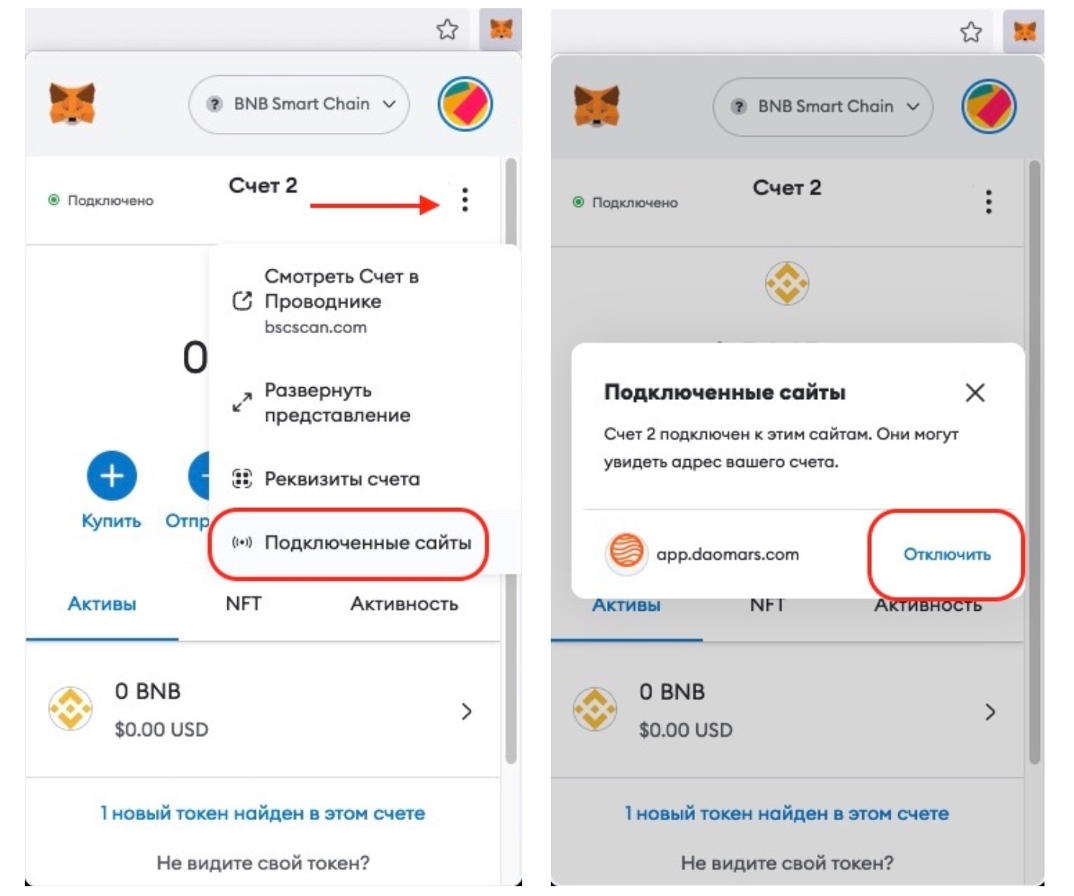
MetaMask
MetaMask — мультивалютный кошелек, поддерживающий функционал EVM совместимых сетей, таких как: Ethereum, BNB Smart Chain, Polygon, Arbitrum, Avalanche и многих других.
Кошелек доступен в виде расширения для браузера и мобильного приложения, которое можно установить на телефон для удобного доступа в любое время.
Кошелек доступен в виде расширения для браузера и мобильного приложения, которое можно установить на телефон для удобного доступа в любое время.
Чтобы установить кошелек MetaMask в расширение браузера Google Chrome, необходимо перейти на официальный сайт MetaMask: metamask.io
После перехода на сайт кошелька выберите место установки – Google Chrome или другой доступный браузер:
Начало работы с кошельком
Создание кошелька
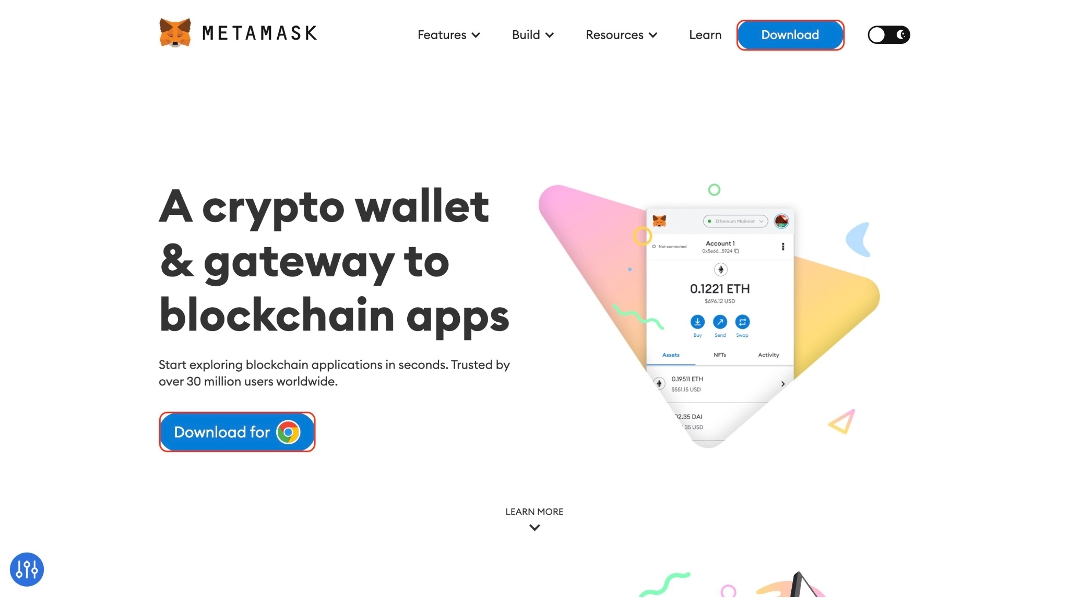
Ознакомьтесь с информацией и нажмите “Я согласен(-на)”.
Нажмите “Создать новый кошелек” для создания нового кошелька.
После установки расширения кошелек готов к дальнейшему использованию.
Создайте новый кошелек или импортируйте уже имеющийся по секретной фразе восстановления.
Для удобства можно закрепить расширение на панели быстрого доступа. При необходимости его можно легко скрыть или открепить обратно.
Создайте новый кошелек или импортируйте уже имеющийся по секретной фразе восстановления.
Для удобства можно закрепить расширение на панели быстрого доступа. При необходимости его можно легко скрыть или открепить обратно.
Далее необходимо нажать “Установить расширение”, чтобы запустить процесс загрузки и установки кошелька.
Нажмите на вкладку “Установить”.
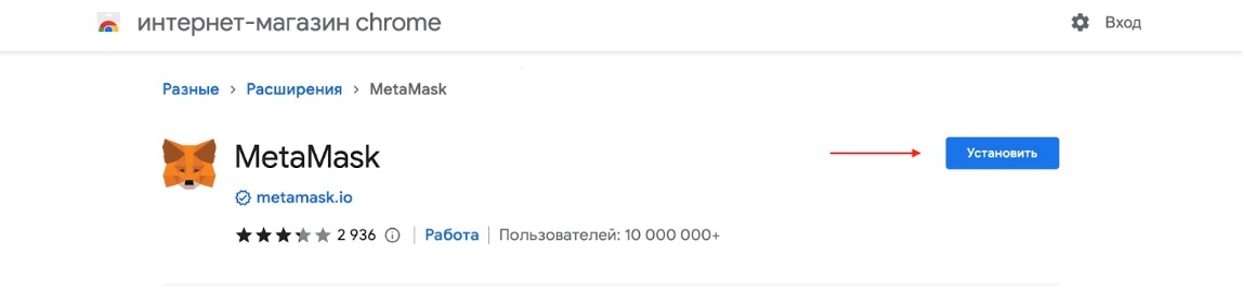
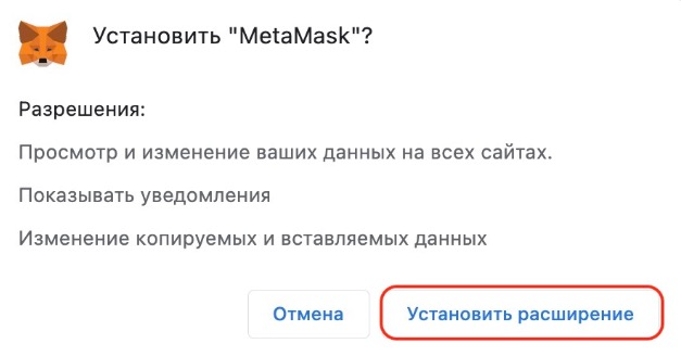
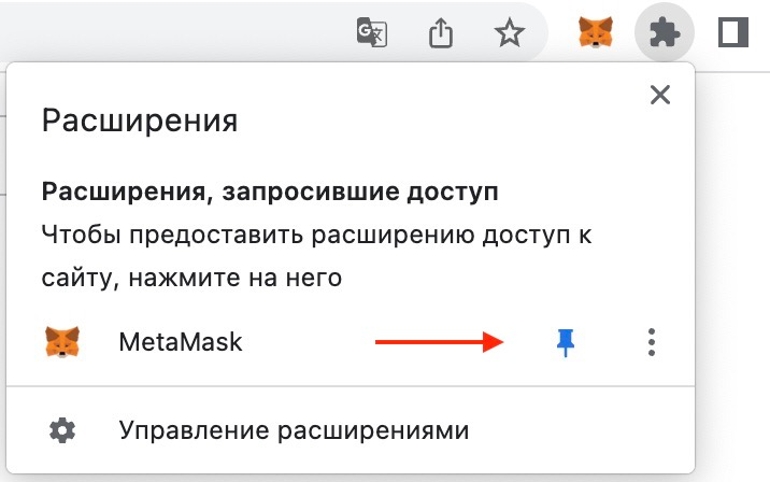
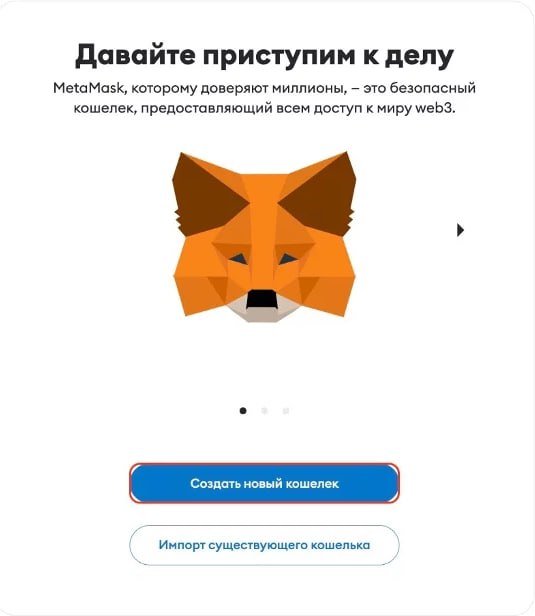
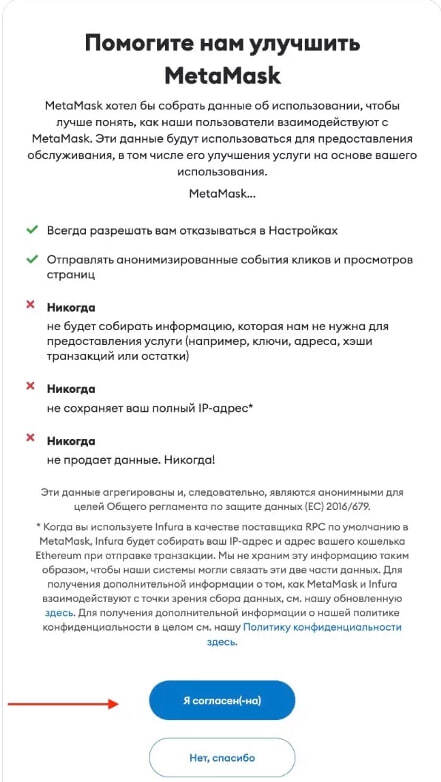
Нажмите кнопку “Показать секретную фразу для восстановления”.
Запишите секретную фразу кошелька в том порядке, в котором она предоставлена, и убедитесь в отсутствии ошибок. Храните её в надежном месте, так как без фразы доступ к кошельку будет невозможен при утере пароля или устройства. С помощью этой фразы вы сможете восстановить доступ на любом устройстве.
Запишите секретную фразу кошелька в том порядке, в котором она предоставлена, и убедитесь в отсутствии ошибок. Храните её в надежном месте, так как без фразы доступ к кошельку будет невозможен при утере пароля или устройства. С помощью этой фразы вы сможете восстановить доступ на любом устройстве.
Посмотрите короткое видео о безопасности кошелька и выберите "Защитить мой кошелек", чтобы подтвердить пароль, или "Напомнить позже", чтобы вернуться к этому шагу позже.
Создайте сложный пароль, используя сочетание букв и символов. Во время создания пароля будут отображаться подсказки с требованиями. Введите пароль повторно в следующем поле, ознакомьтесь с условиями использования, отметьте соответствующий флажок и нажмите "Создать новый кошелек".
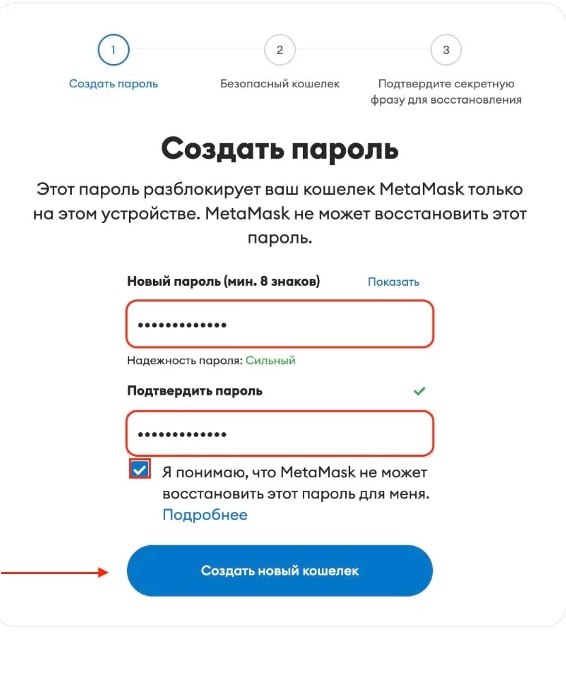
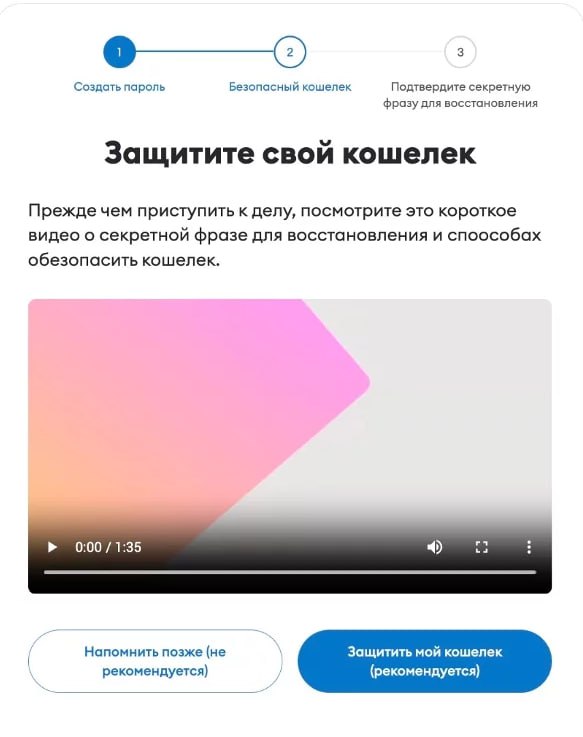
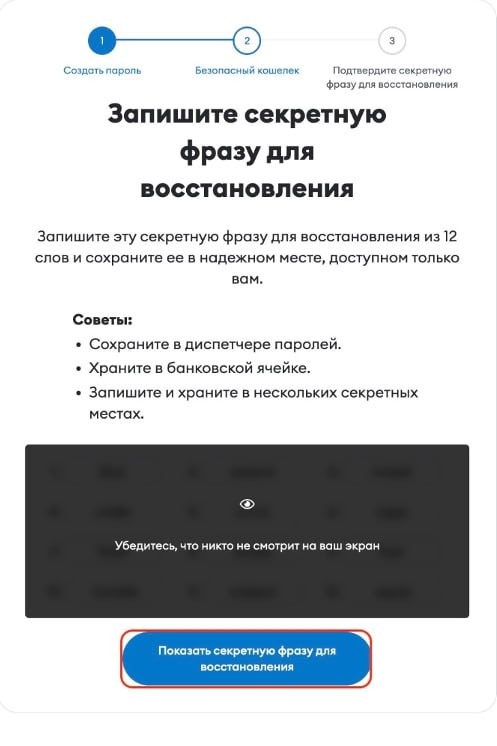
Чтобы добавить отображение актива необходим адрес смарт-контракта токена.
В кошельке нажмите “Импорт токенов”.
В кошельке нажмите “Импорт токенов”.
Нажмите “Далее” если убеждены, что секретная фраза записана корректно.

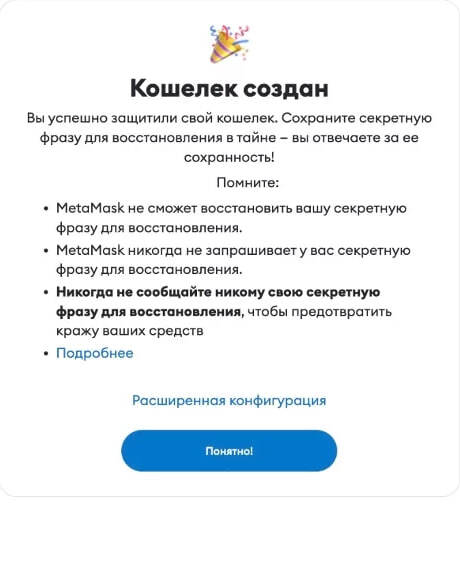
Введите несколько слов из секретной фразы в том порядке, в котором вы их записали ранее, и нажмите "Подтвердить".
Подтвердите добавление токена, нажав на “Импорт токенов”.
В строке “Адрес контракта
токена” введите адрес
смарт-контракта USDT в сети
BNB Smart Chain (BEP-20): 0x55d398326f99059ff7754852
46999027b3197955
Нажмите кнопку “Добавить пользовательский токен”.
токена” введите адрес
смарт-контракта USDT в сети
BNB Smart Chain (BEP-20): 0x55d398326f99059ff7754852
46999027b3197955
Нажмите кнопку “Добавить пользовательский токен”.
Добавление токенов по адресу смарт-контракта
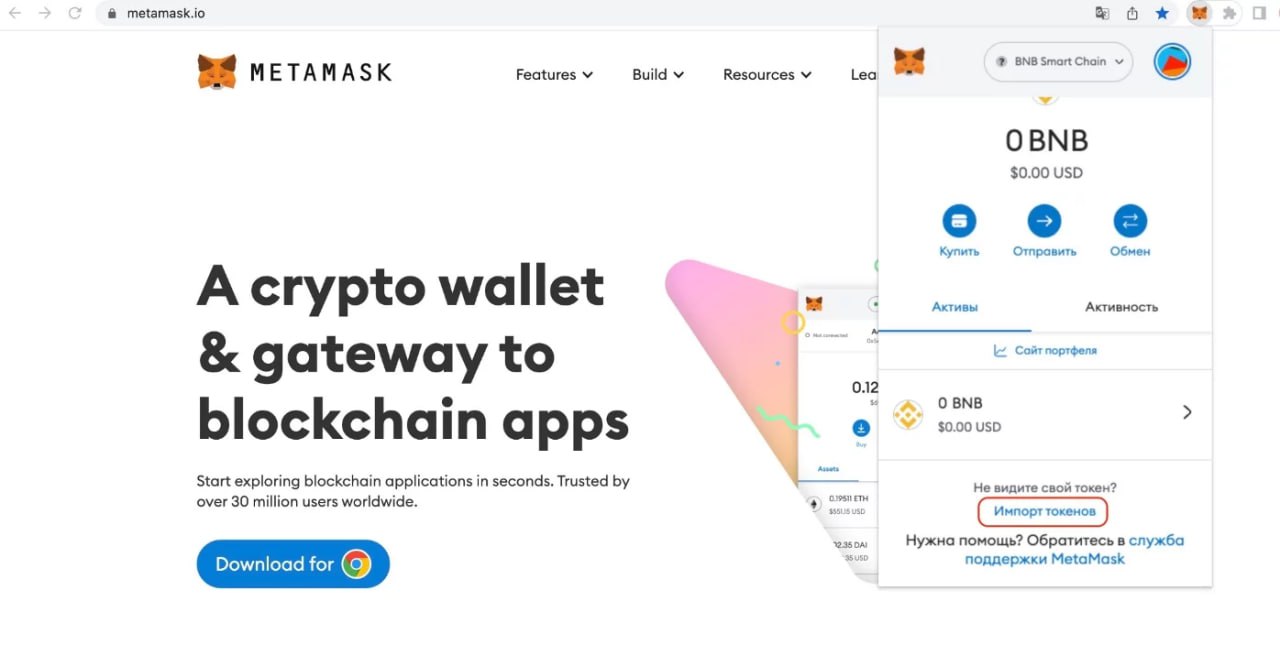
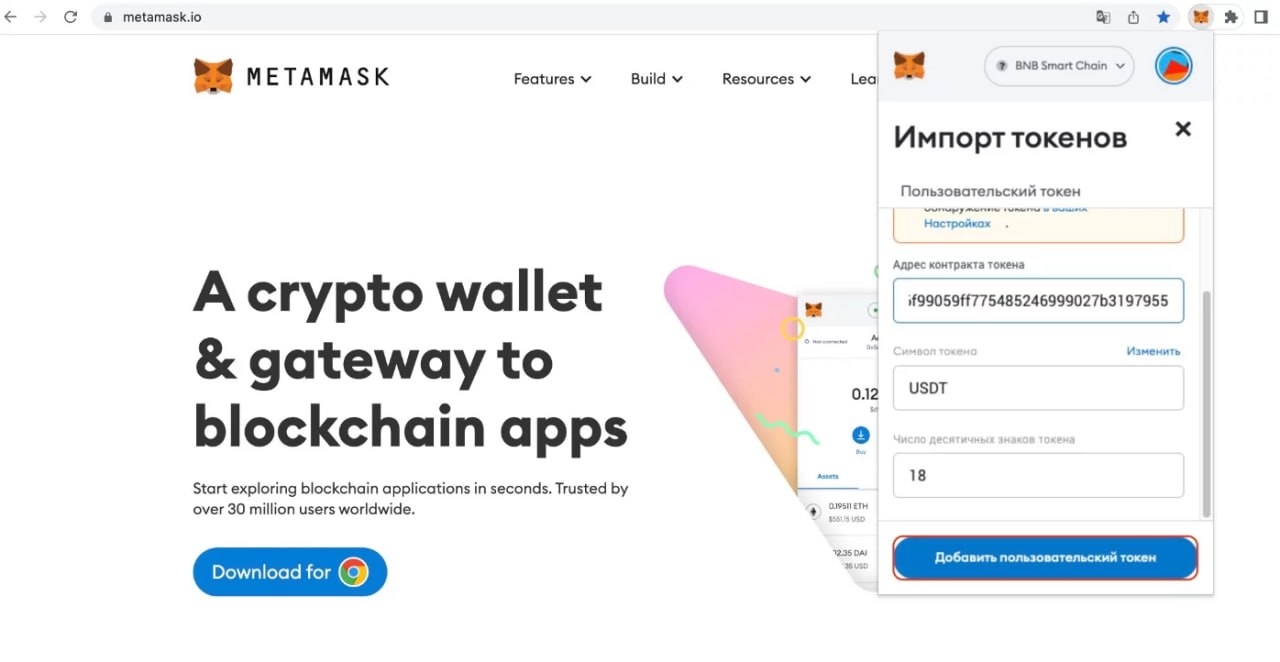
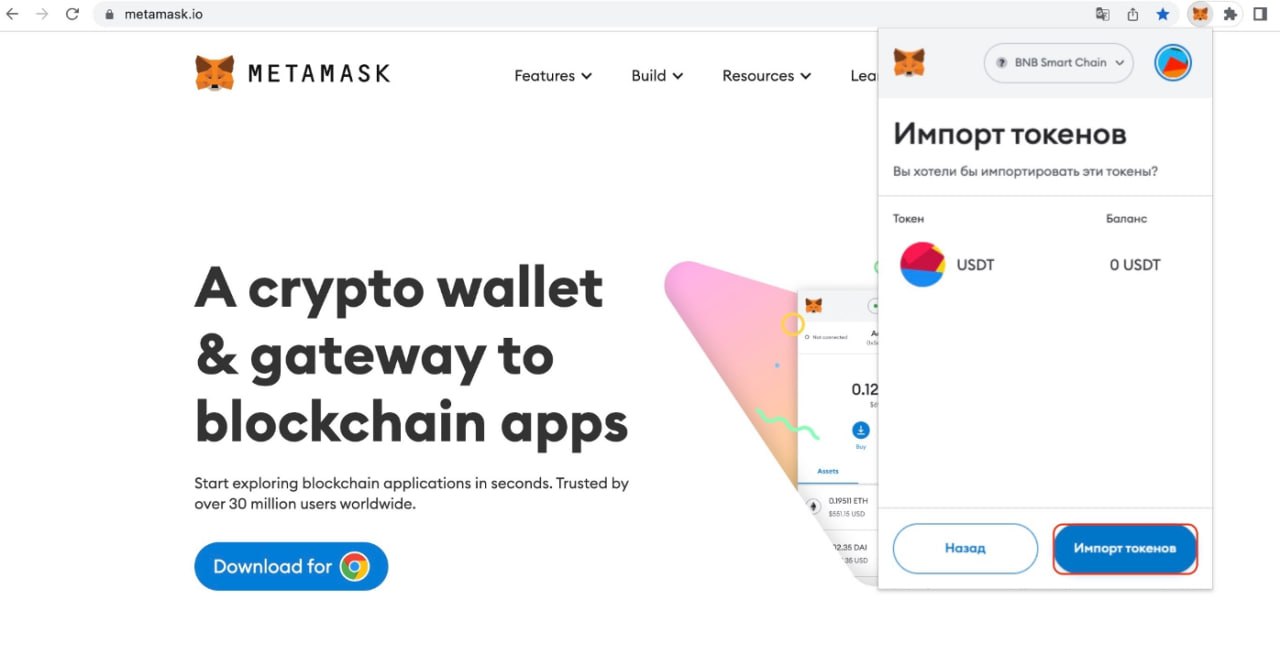
После работы с dApp и сайтами, к которым подключали кошелек, отключайте активные сессии.
В браузерной версии кошелька:
Нажмите на три вертикальные точки, затем выберите “Подключенные сайты”. Рядом с сайтом, с которым вы закончили работу, нажмите "Отключить".
В браузерной версии кошелька:
Нажмите на три вертикальные точки, затем выберите “Подключенные сайты”. Рядом с сайтом, с которым вы закончили работу, нажмите "Отключить".
Ошибки и безопасность
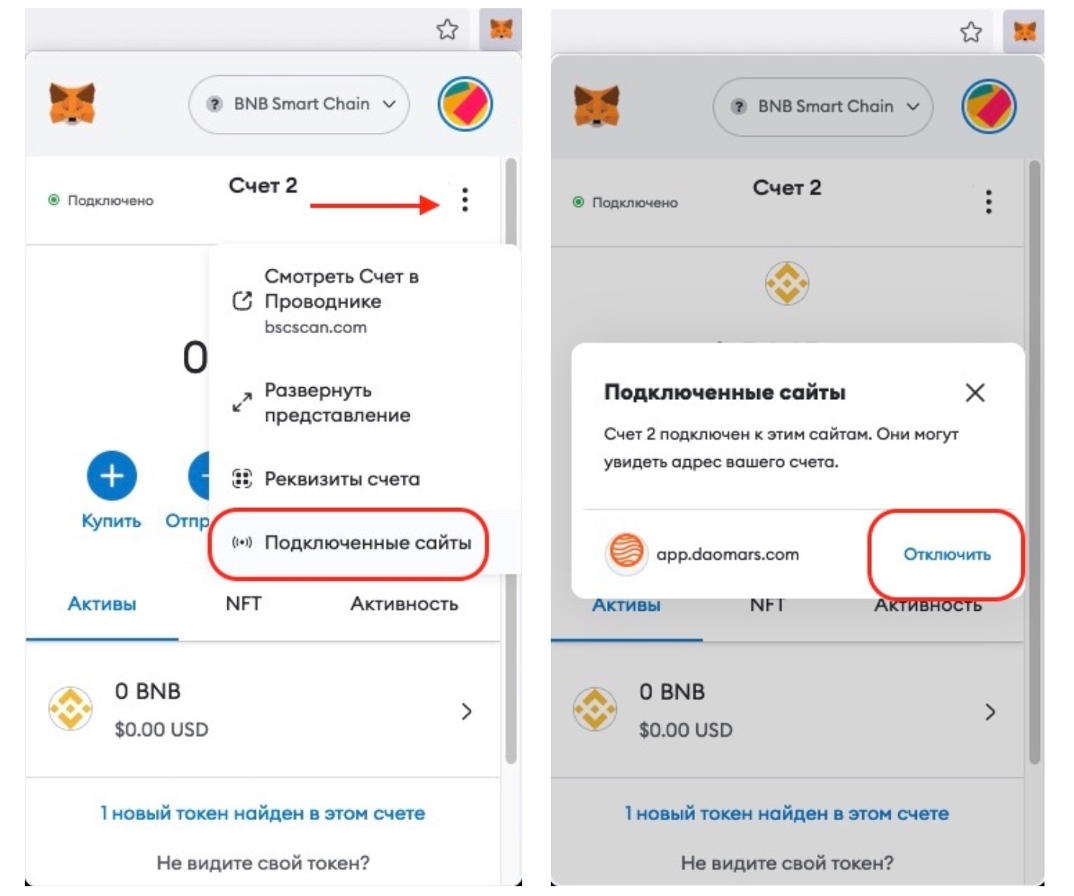
Trust Wallet
Trust Wallet мультивалютный кошелек, поддерживающий разные сети, в том числе не EVM-совместимые сети, а также возможность добавления токенов в разных сетях.
Кошелек доступен как браузерное расширение и мобильное приложение, которое можно установить на телефон и использовать в любое время.
Кошелек доступен как браузерное расширение и мобильное приложение, которое можно установить на телефон и использовать в любое время.
Установите браузерную версию кошелька по ссылке с официального сайта Trust Wallet trustwallet.com.
Перейдите на сайт Trust Wallet и выберите “Browser Extension”.
Начало работы с кошельком
Создание кошелька
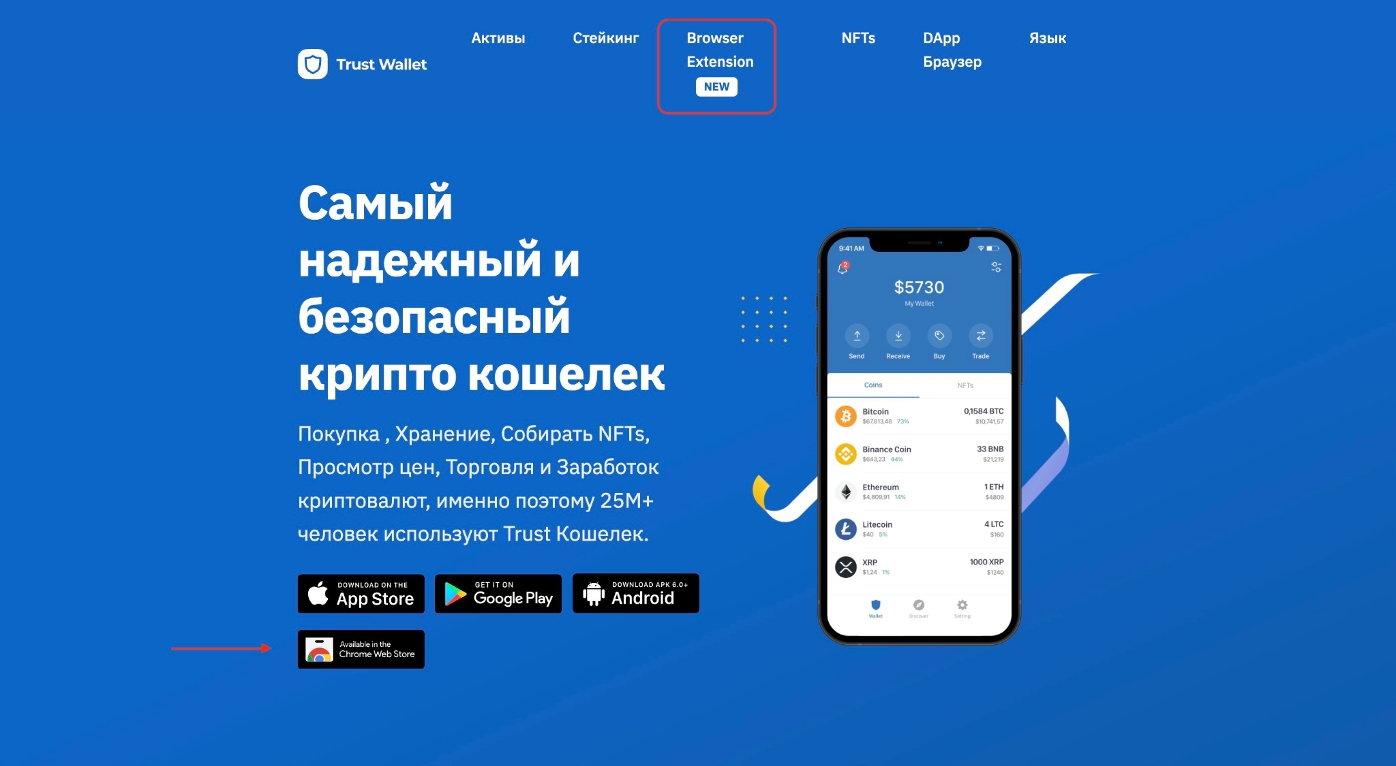
Нажмите “Create а new wallet” для создания нового кошелька.
Для удобства закрепите расширение на панели быстрого доступа. Если нужно, вы всегда сможете скрыть его или открепить обратно.
Подтвердите установку расширения, нажмите “Установить расширение”.
На странице магазина расширений Chrome загрузите расширение кошелька Trust Wallet, нажав “Добавить в Chrome”.
Нажмите “Get Trust Wallet”.
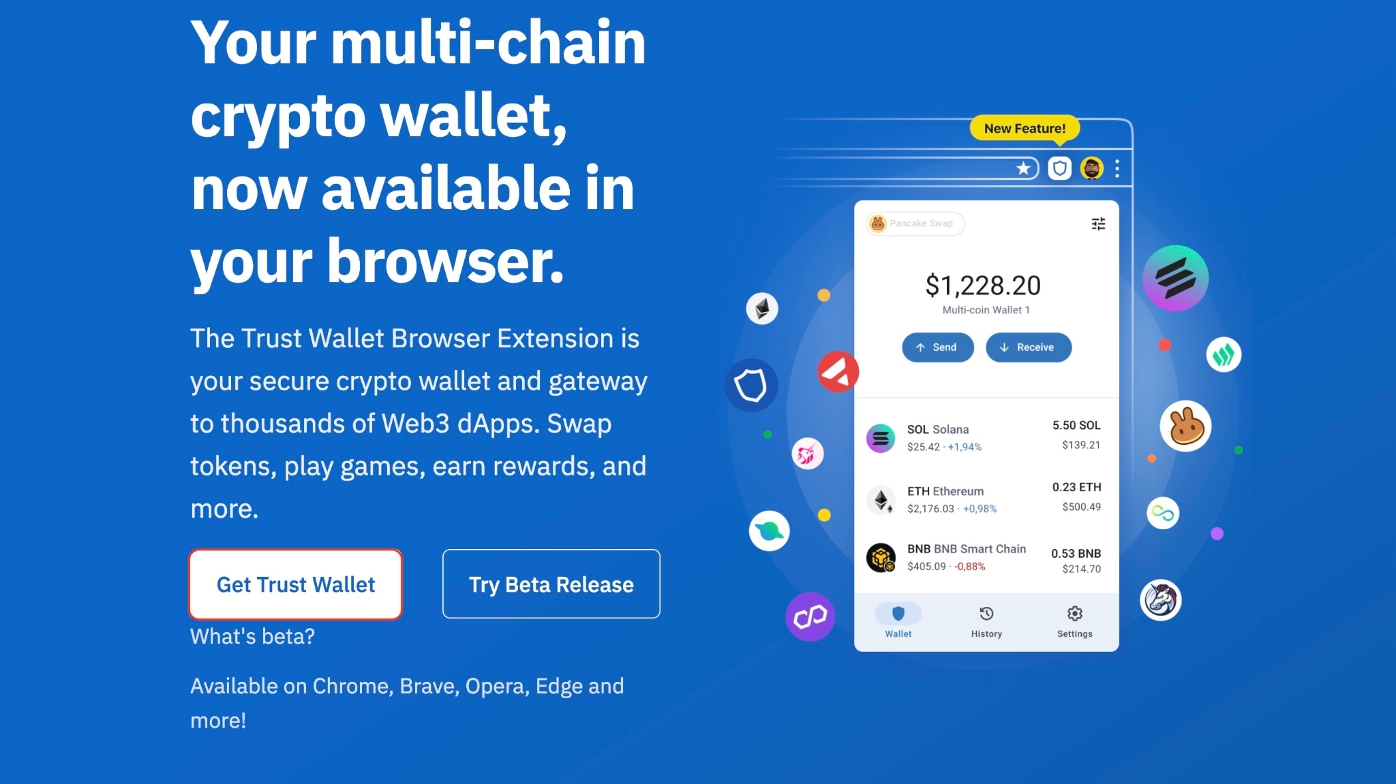
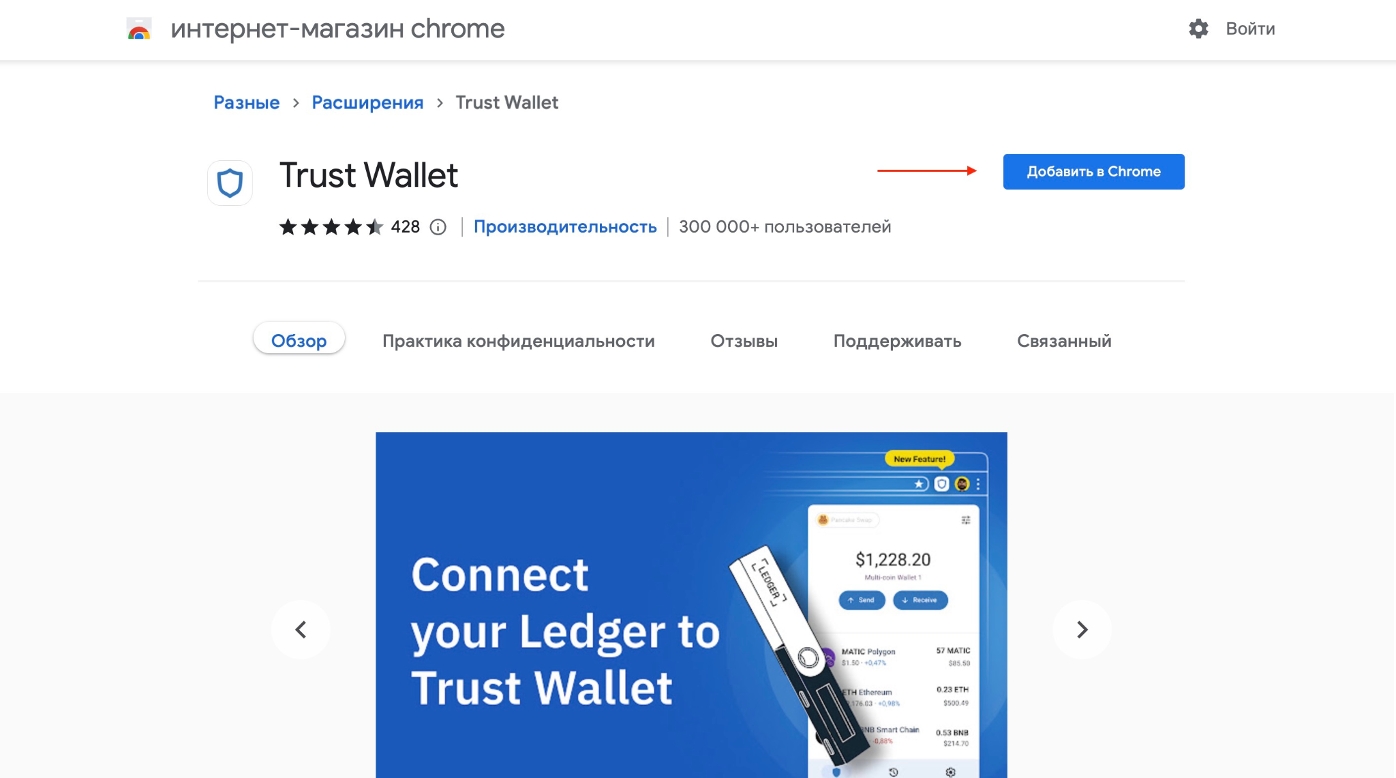
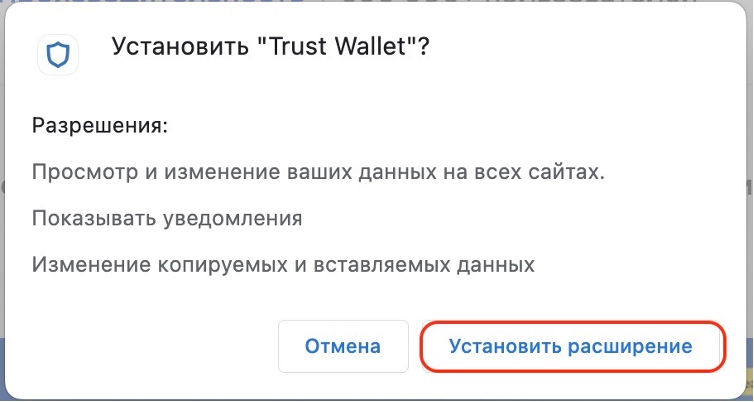


Нажмите “Got it”, чтобы увидеть секретную фразу от кошелька.
Нажмите “Start” для продолжения.
Придумайте и введите сложный пароль в сочетании с буквами и символами.
Во время создания пароля вы увидите подсказки по его требованиям. Повторите пароль в следующем поле, ознакомьтесь с правилами использования, отметьте флажок и нажмите "Proceed".
Во время создания пароля вы увидите подсказки по его требованиям. Повторите пароль в следующем поле, ознакомьтесь с правилами использования, отметьте флажок и нажмите "Proceed".
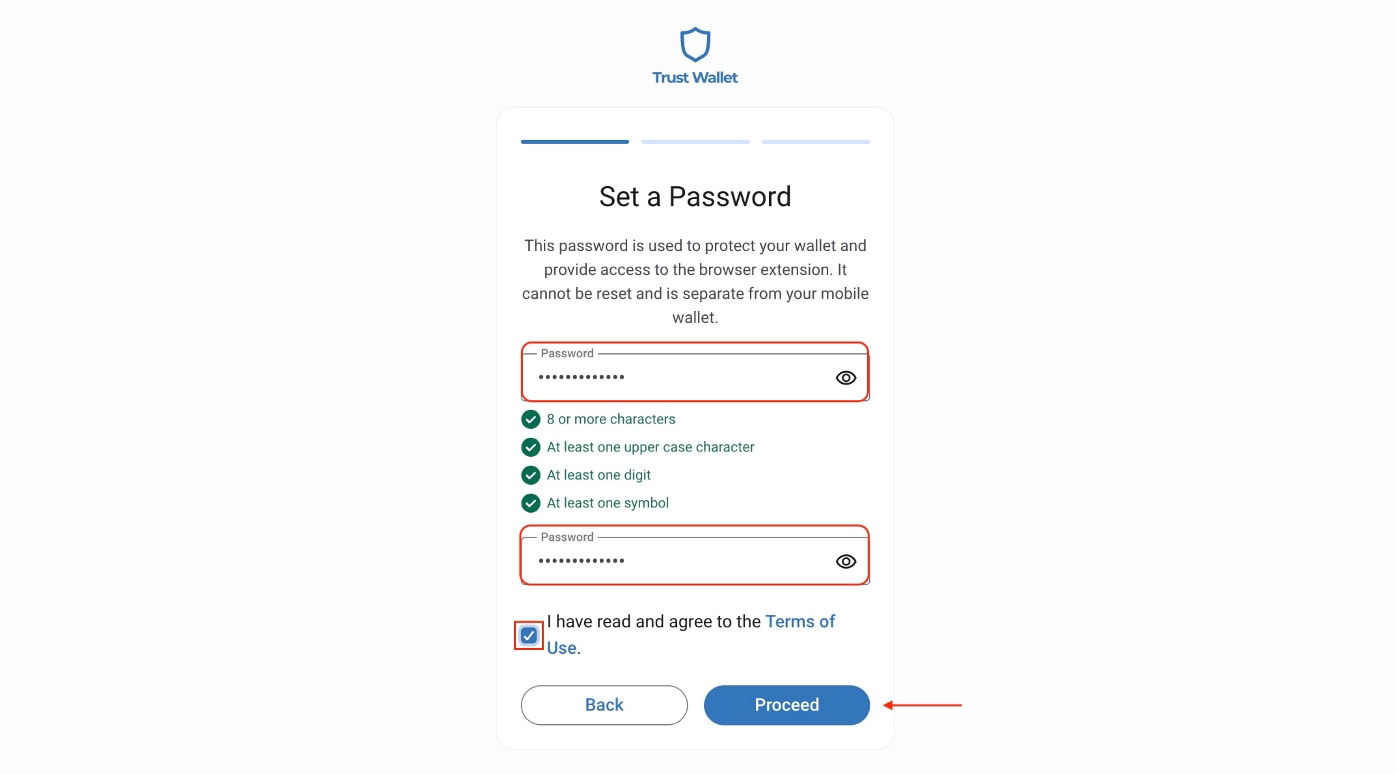
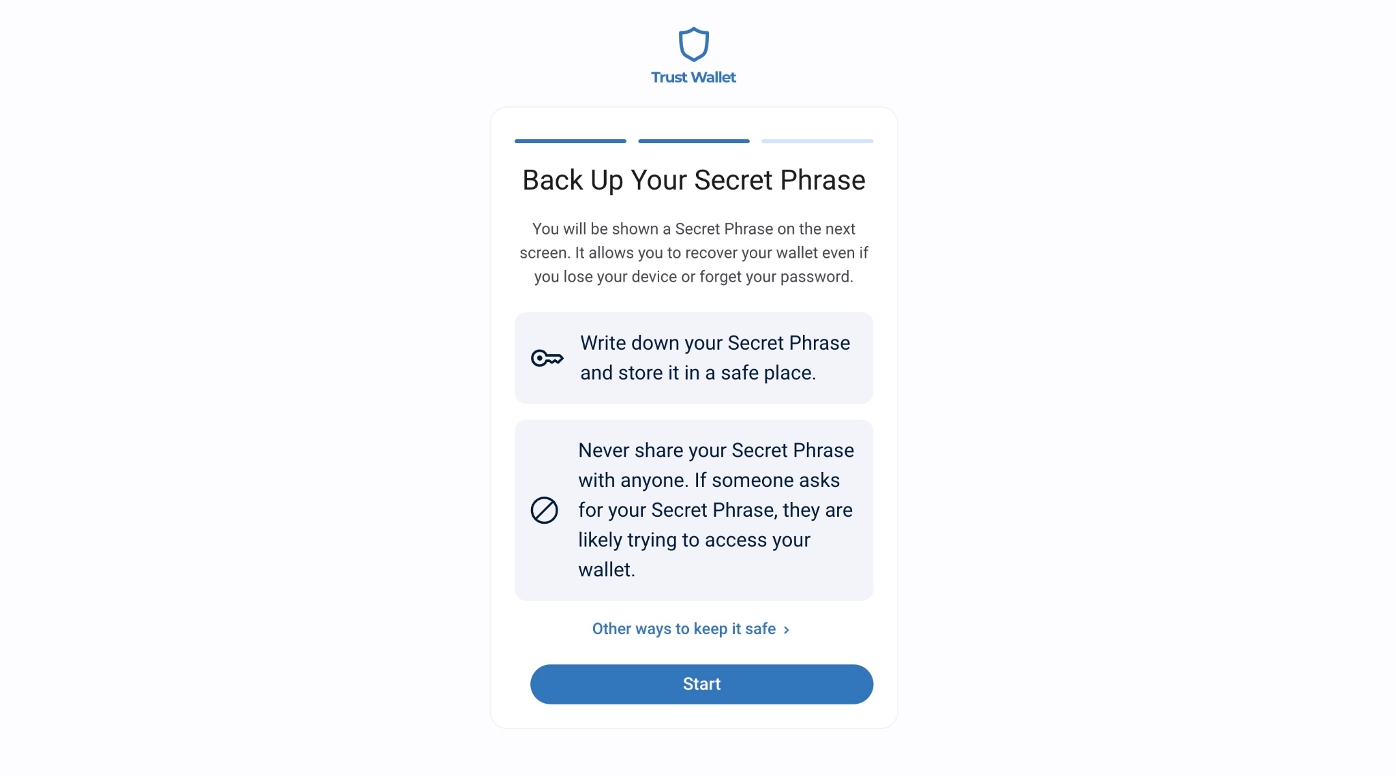
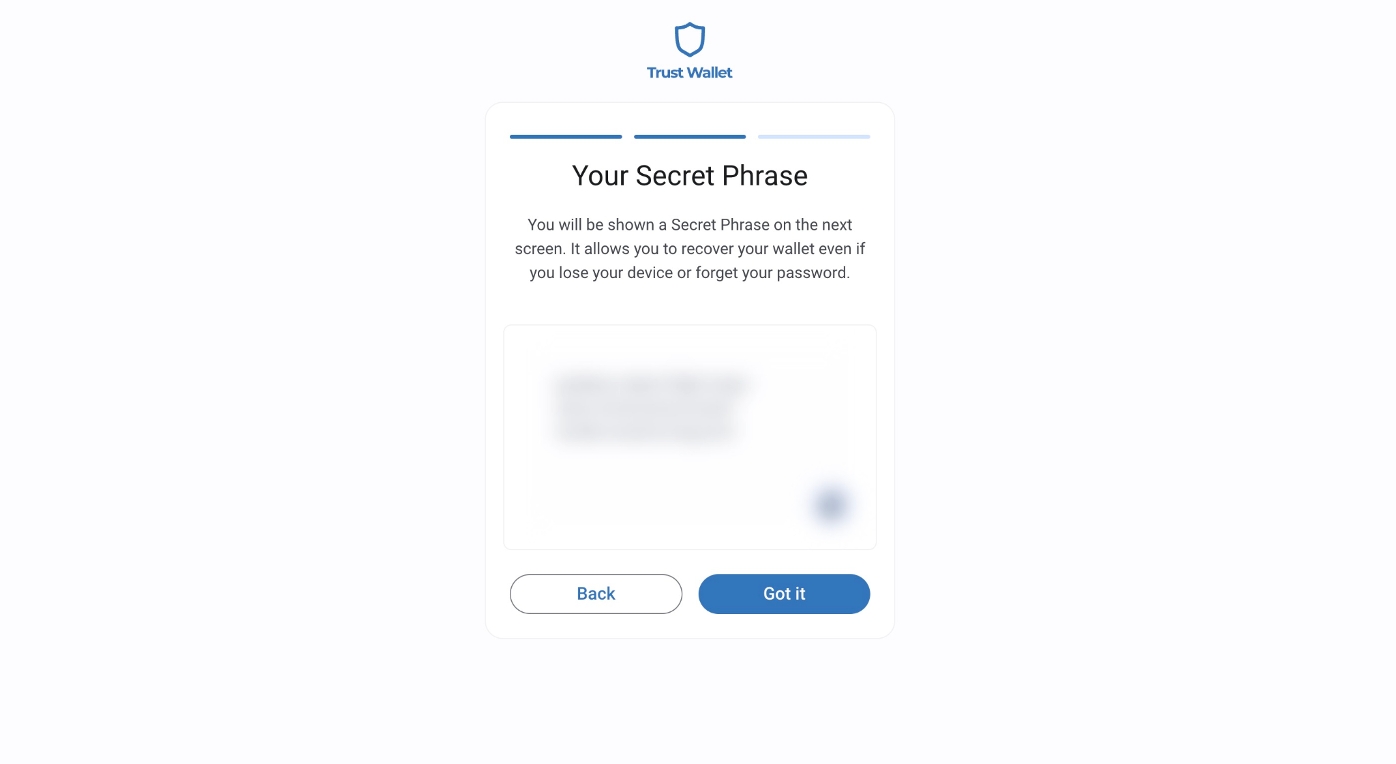
Чтобы импортировать кошелек на этапе создания кошелька, нажмите кнопку “Import or recover wallet”.
Запишите секретную фразу кошелька в том же порядке в каком вы ее получили и без ошибок — все 12 слов.
Перед переходом на следующий шаг убедитесь в правильности записей. Сохраните секретную фразу в надежном месте, так как без неё доступ к кошельку будет невозможен в случае утери пароля или устройства. С помощью этой фразы вы сможете восстановить доступ на другом устройстве или кошельке.
Перед переходом на следующий шаг убедитесь в правильности записей. Сохраните секретную фразу в надежном месте, так как без неё доступ к кошельку будет невозможен в случае утери пароля или устройства. С помощью этой фразы вы сможете восстановить доступ на другом устройстве или кошельке.
Придумайте и введите сложный пароль для кошелька, ввод пароля сопровождается подсказками соответствует ли пароль требованиям.
Введите пароль во второй строке, ознакомьтесь с правилами использования кошелька и поставьте галочку рядом с пунктом “I have read and agree to the Terms of Use”, после чего нажмите кнопку “Next”.
Введите пароль во второй строке, ознакомьтесь с правилами использования кошелька и поставьте галочку рядом с пунктом “I have read and agree to the Terms of Use”, после чего нажмите кнопку “Next”.
Введите секретную фразу кошелька в том порядке, в котором вы её записали при создании. Нажмите "Proceed" для продолжения.
Импорт кошелька

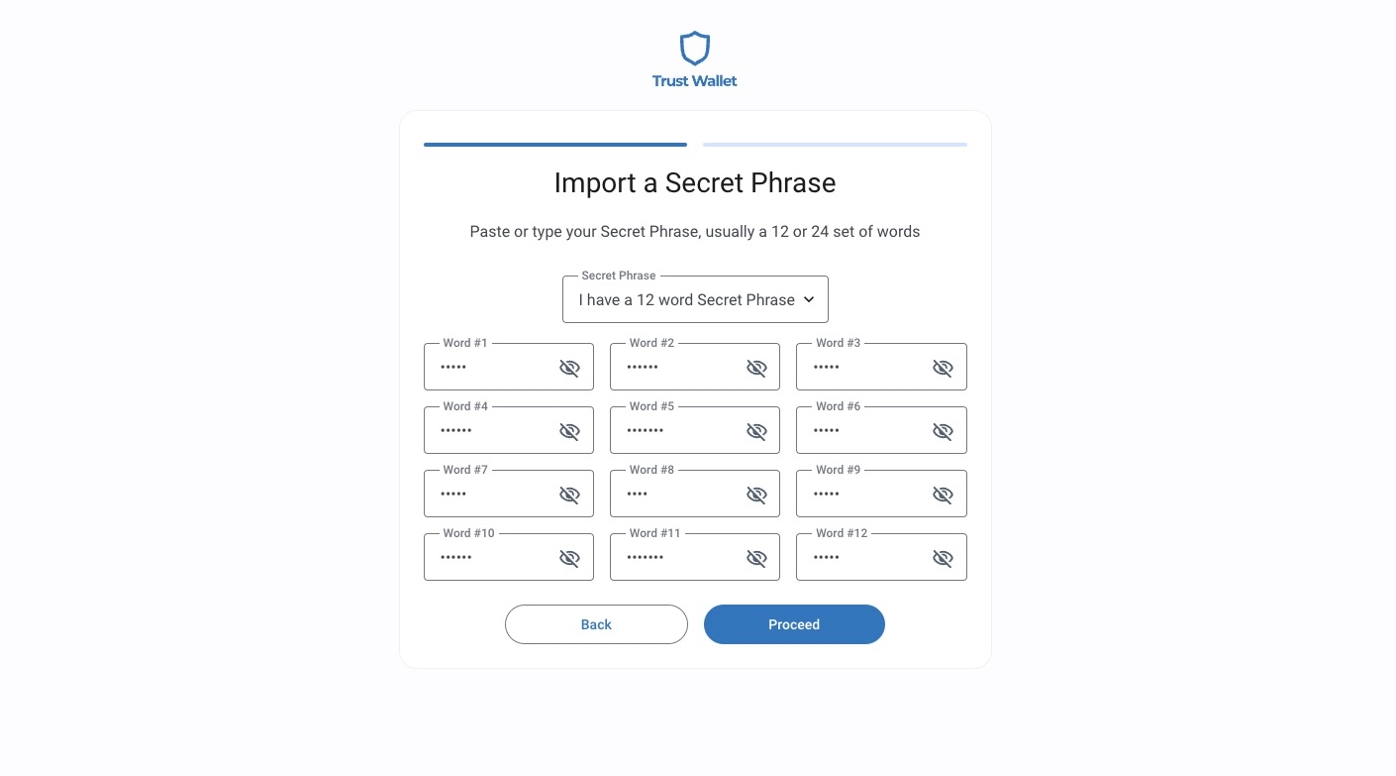
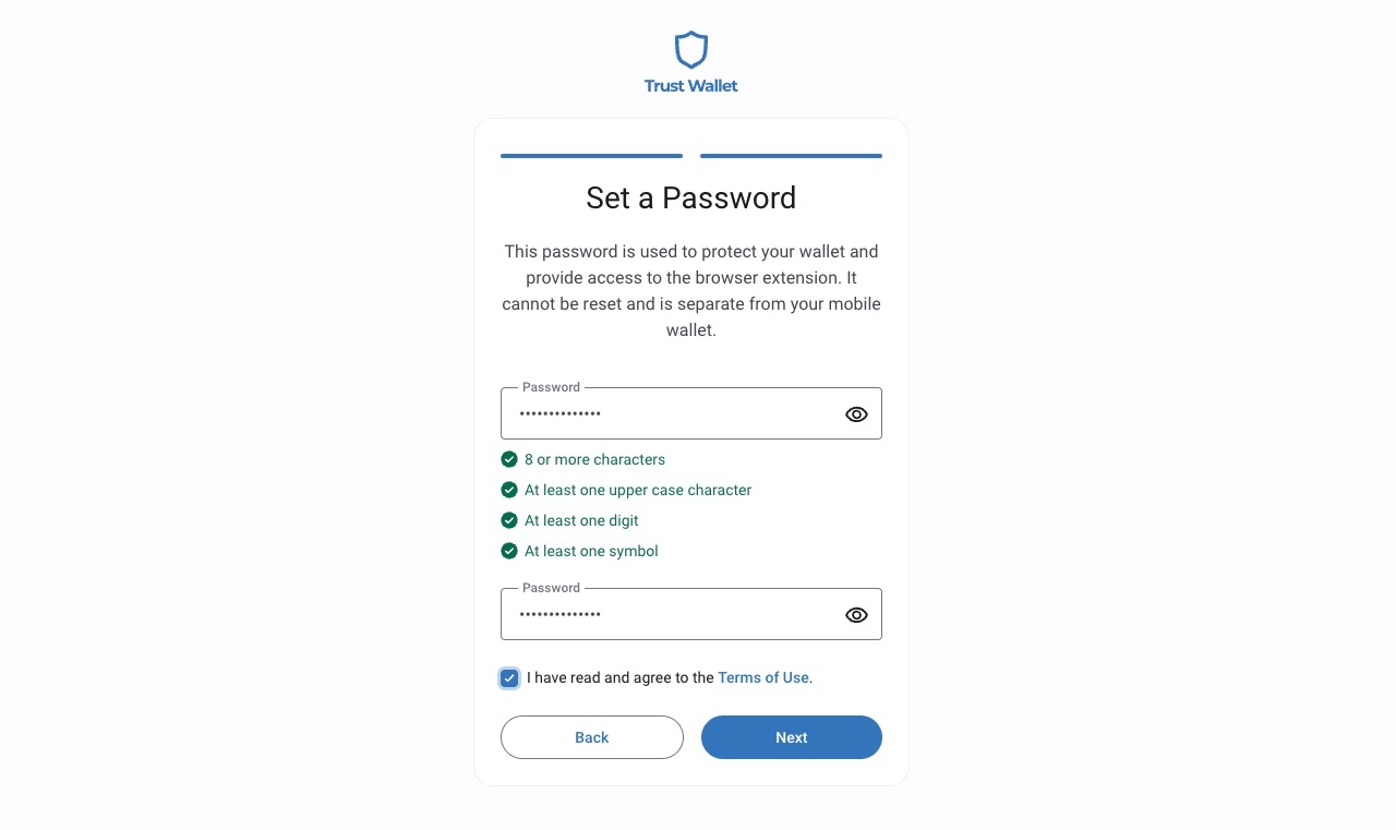
Ознакомьтесь с информацией сейчас или вернитесь к ней позже, для этого нажмите “No thanks”.
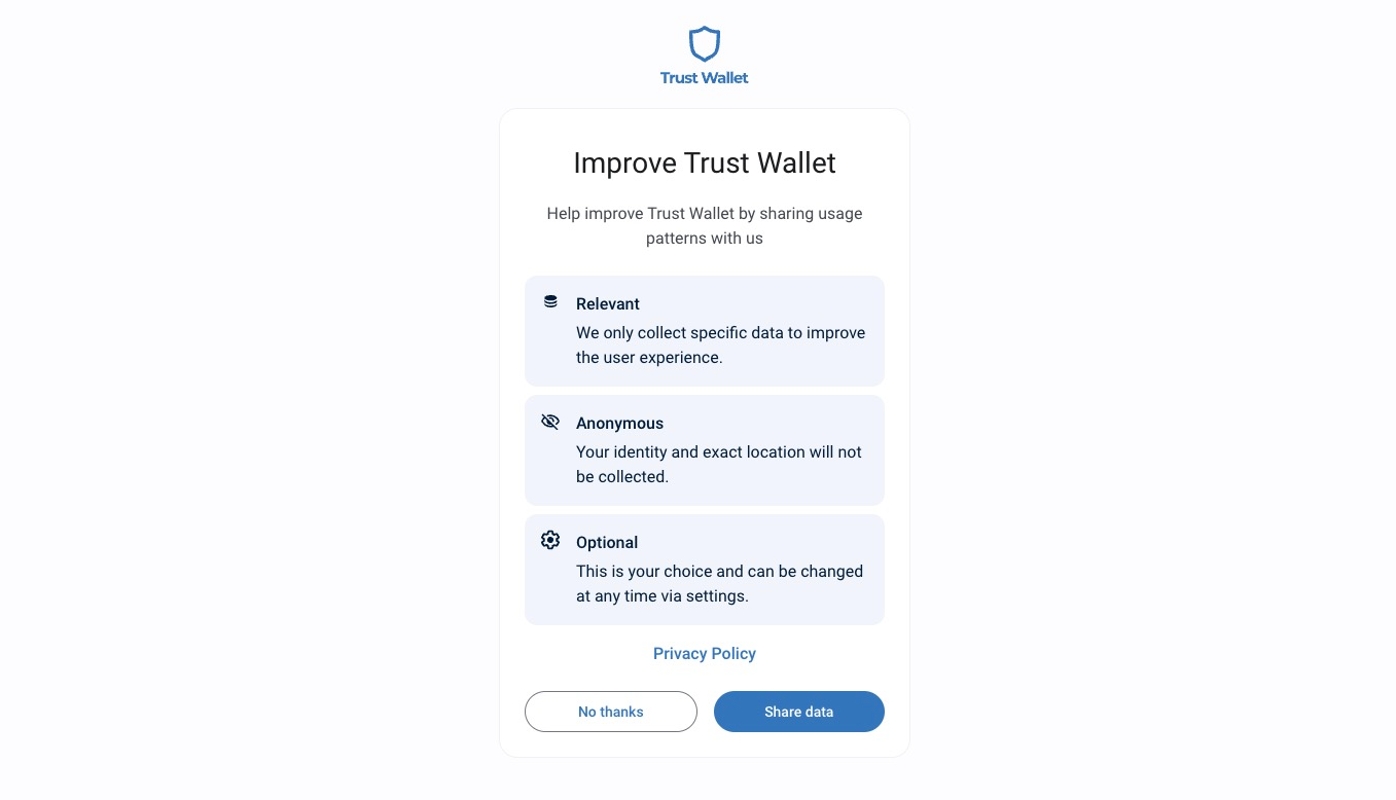
Нажмите “Open wallet” для продолжения работы с кошельком.
Добавление токенов из списка
Вы также можете добавить
актив по адресу
смарт-контракта. Для этого
нажмите кнопку “Добавить
пользовательский токен”.
В поисковой строке введите
адрес смарт-контракта USDT
в сети BNB Smart Chain
(BEP-20): 0x55d398326f99059ff775485
246999027b3197955
Выберите токен из
предложенного списка или добавьте вручную.
актив по адресу
смарт-контракта. Для этого
нажмите кнопку “Добавить
пользовательский токен”.
В поисковой строке введите
адрес смарт-контракта USDT
в сети BNB Smart Chain
(BEP-20): 0x55d398326f99059ff775485
246999027b3197955
Выберите токен из
предложенного списка или добавьте вручную.
В поиске введите тикер актива, на примере укажем USDT.
Выберите USDT BEP-20 (BNB Smart Chain) и переключите тумблер в активное положение.
Выберите USDT BEP-20 (BNB Smart Chain) и переключите тумблер в активное положение.
Добавление токенов вручную
Выберите сеть “Smart Chain”.
Проверьте введенные данные и нажмите “Добавить токен”. Готово, токен добавлен!
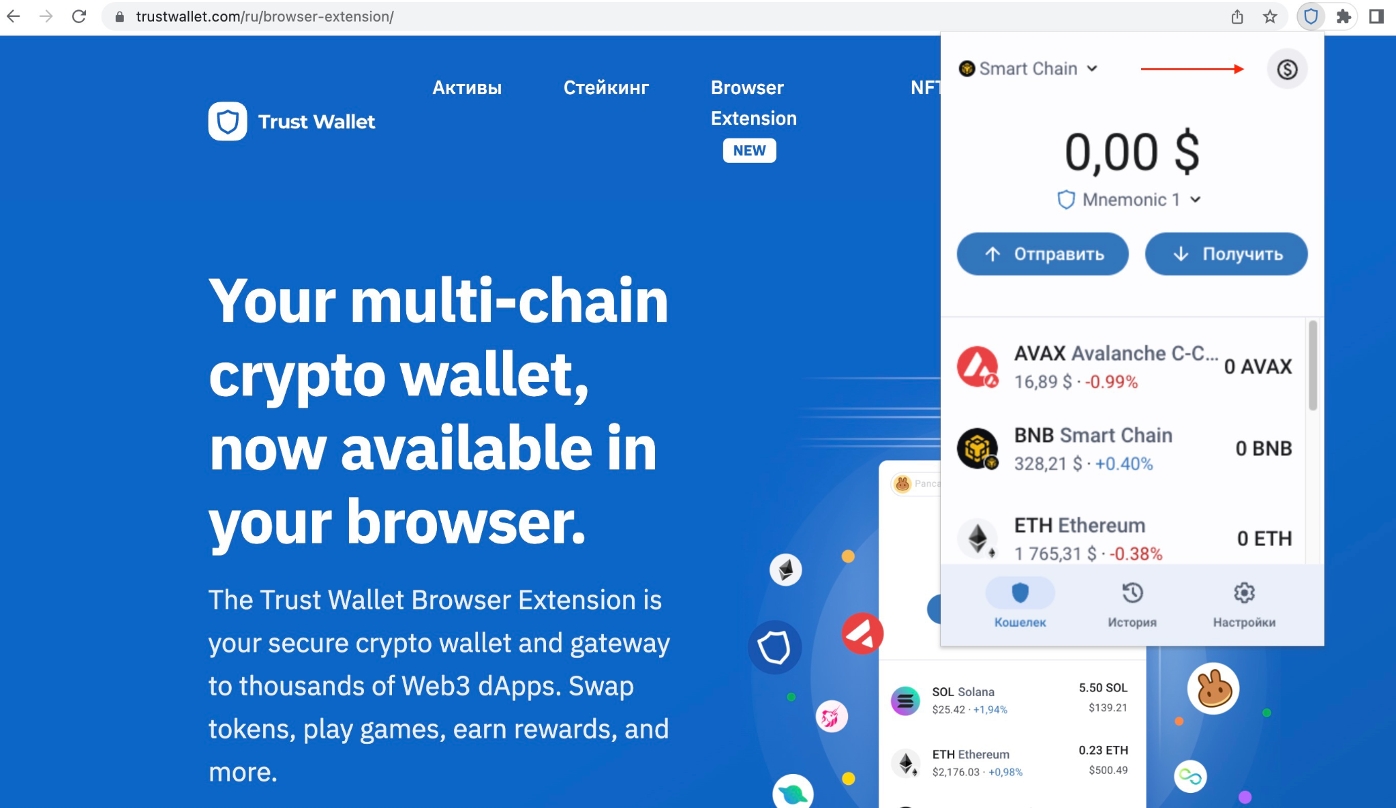
Чтобы добавить отображение актива нажмите символ “$”.
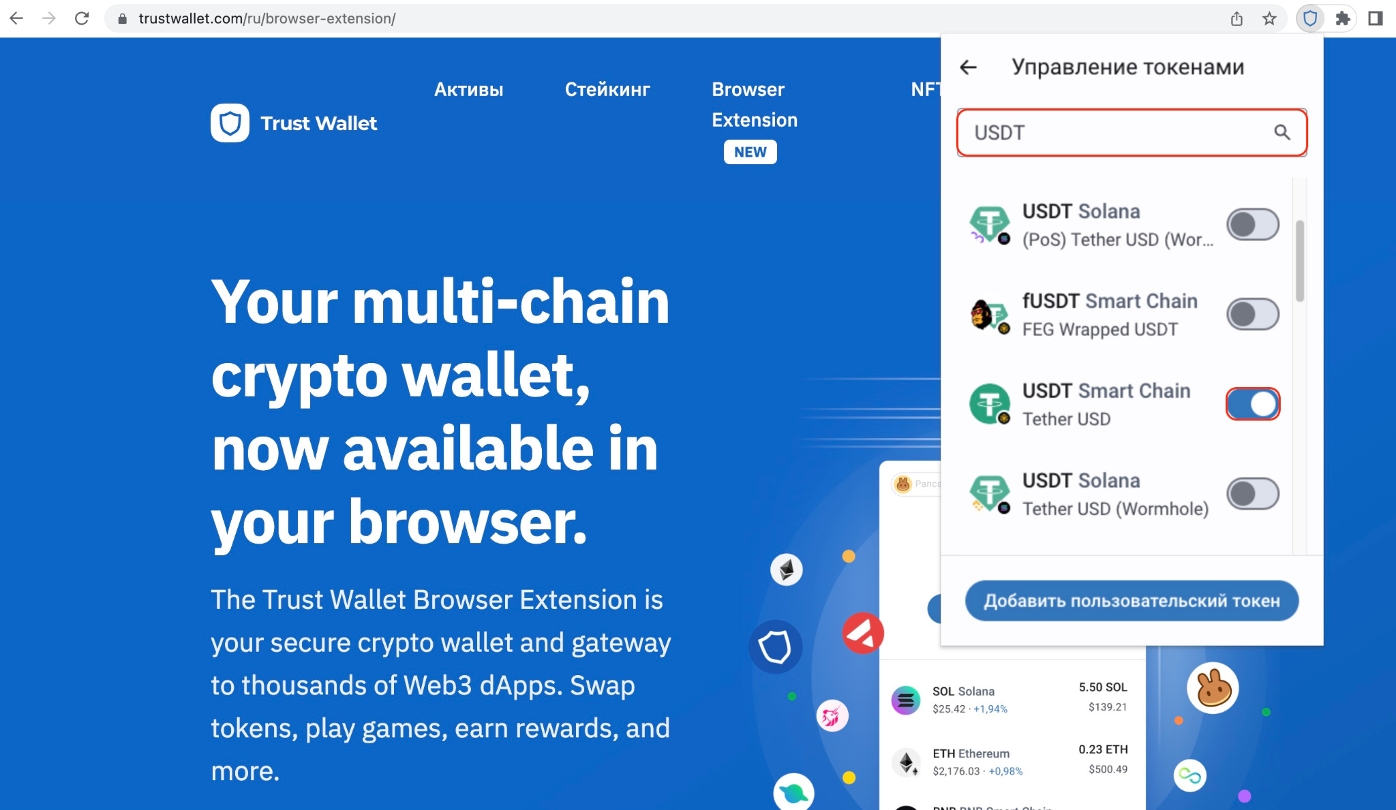
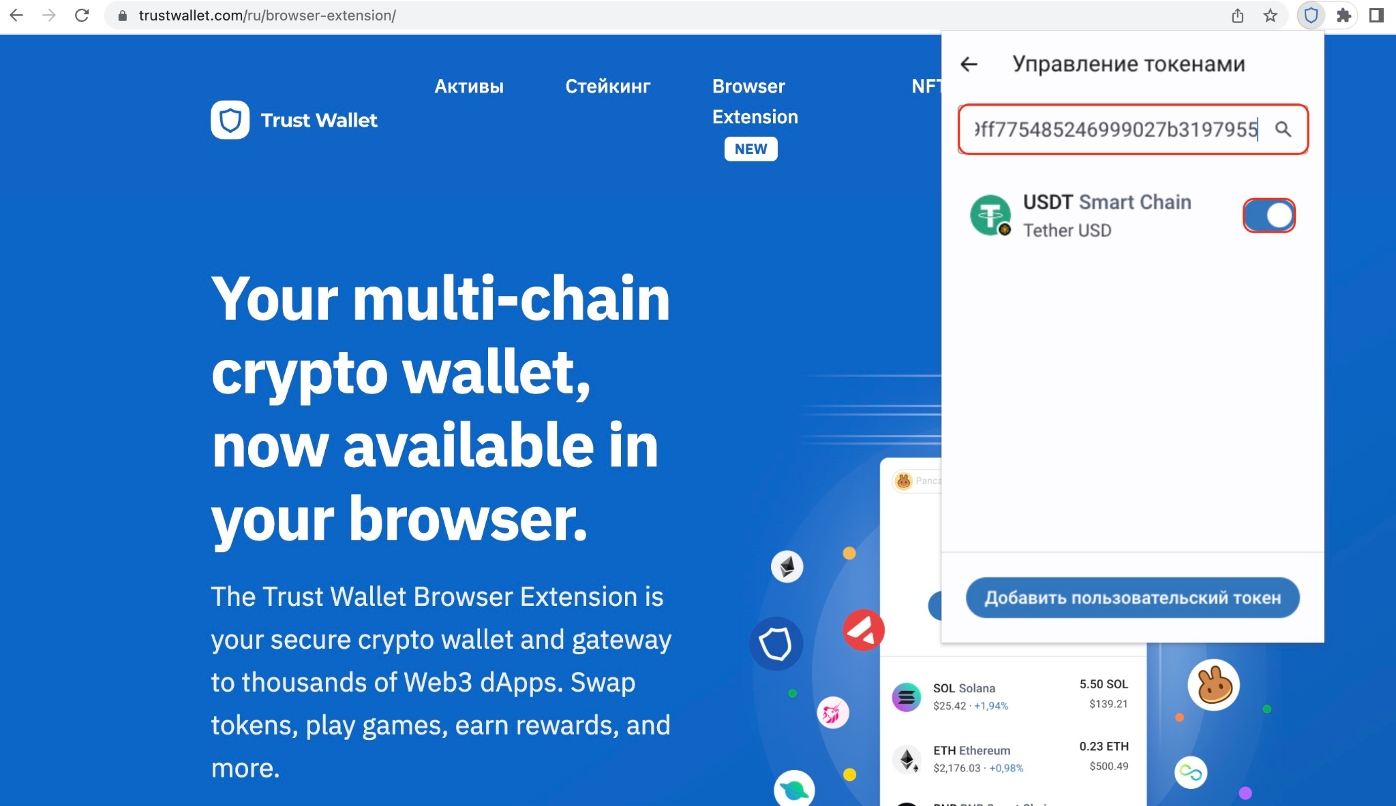
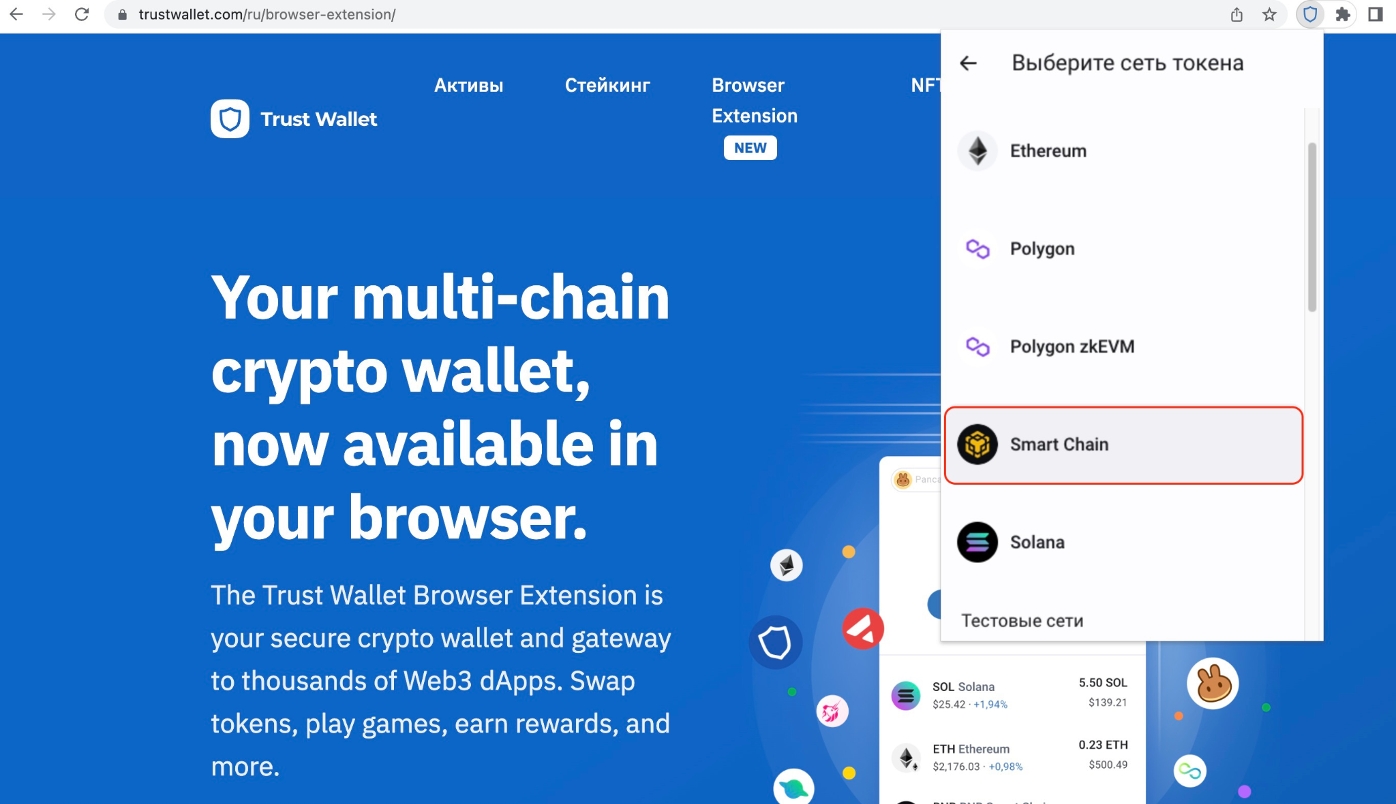
Trust Wallet
Trust Wallet мультивалютный кошелек, поддерживающий разные сети, в том числе не EVM-совместимые сети, а также возможность добавления токенов в разных сетях.
Кошелек доступен как браузерное расширение и мобильное приложение, которое можно установить на телефон и использовать в любое время.
Кошелек доступен как браузерное расширение и мобильное приложение, которое можно установить на телефон и использовать в любое время.
Установите браузерную версию кошелька по ссылке с официального сайта Trust Wallet trustwallet.com.
Перейдите на сайт Trust Wallet и выберите “Browser Extension”.
Начало работы с кошельком
Создание кошелька
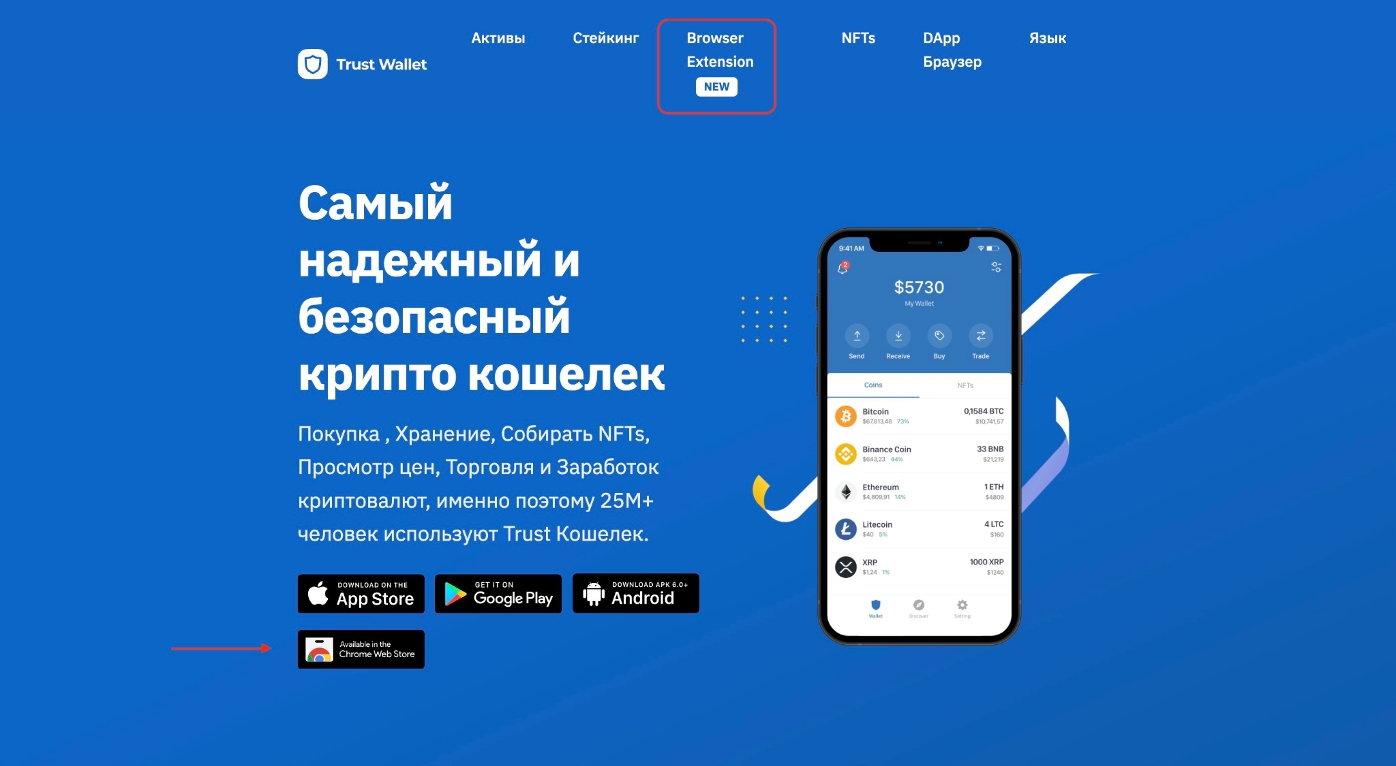
Нажмите “Create а new wallet” для создания нового кошелька.
Для удобства закрепите расширение на панели быстрого доступа. Если нужно, вы всегда сможете скрыть его или открепить обратно.
Подтвердите установку расширения, нажмите “Установить расширение”.
На странице магазина расширений Chrome загрузите расширение кошелька Trust Wallet, нажав “Добавить в Chrome”.
Нажмите “Get Trust Wallet”.
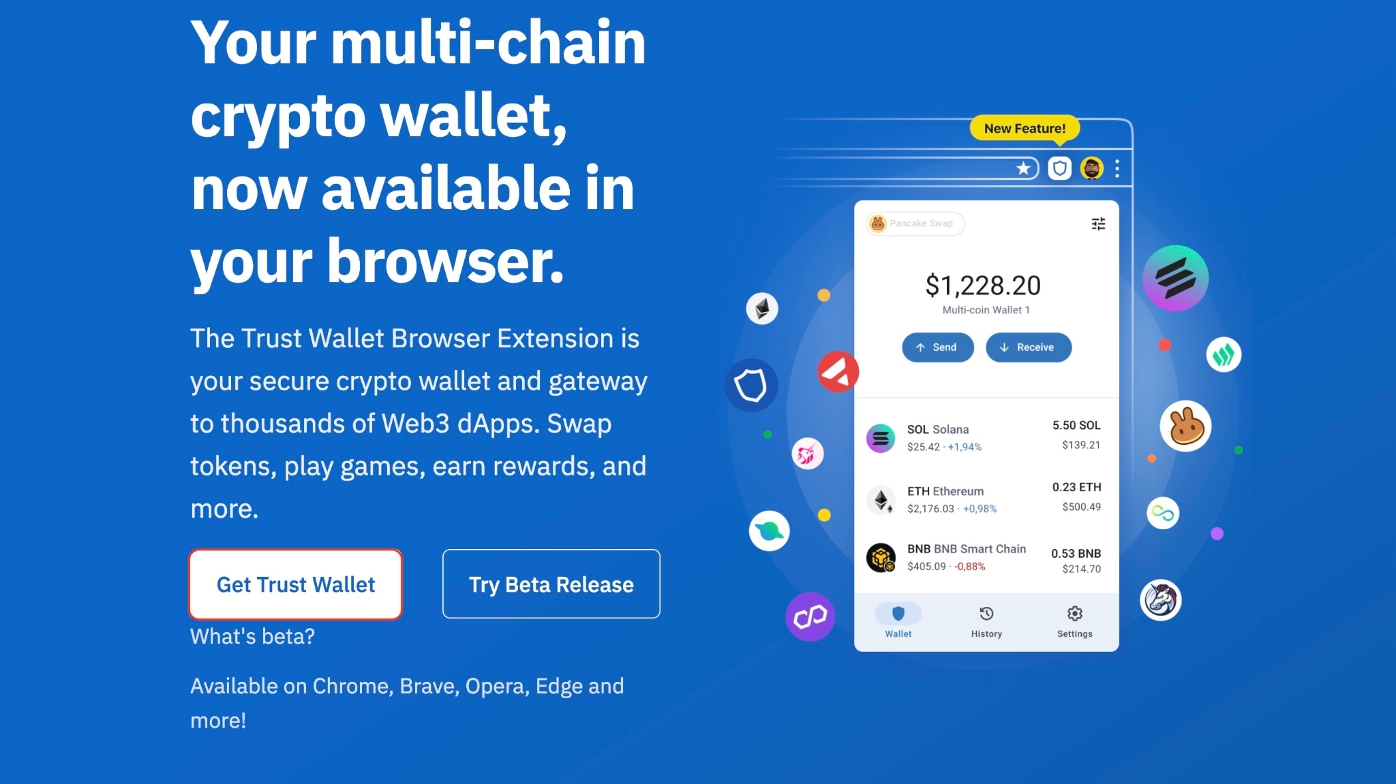
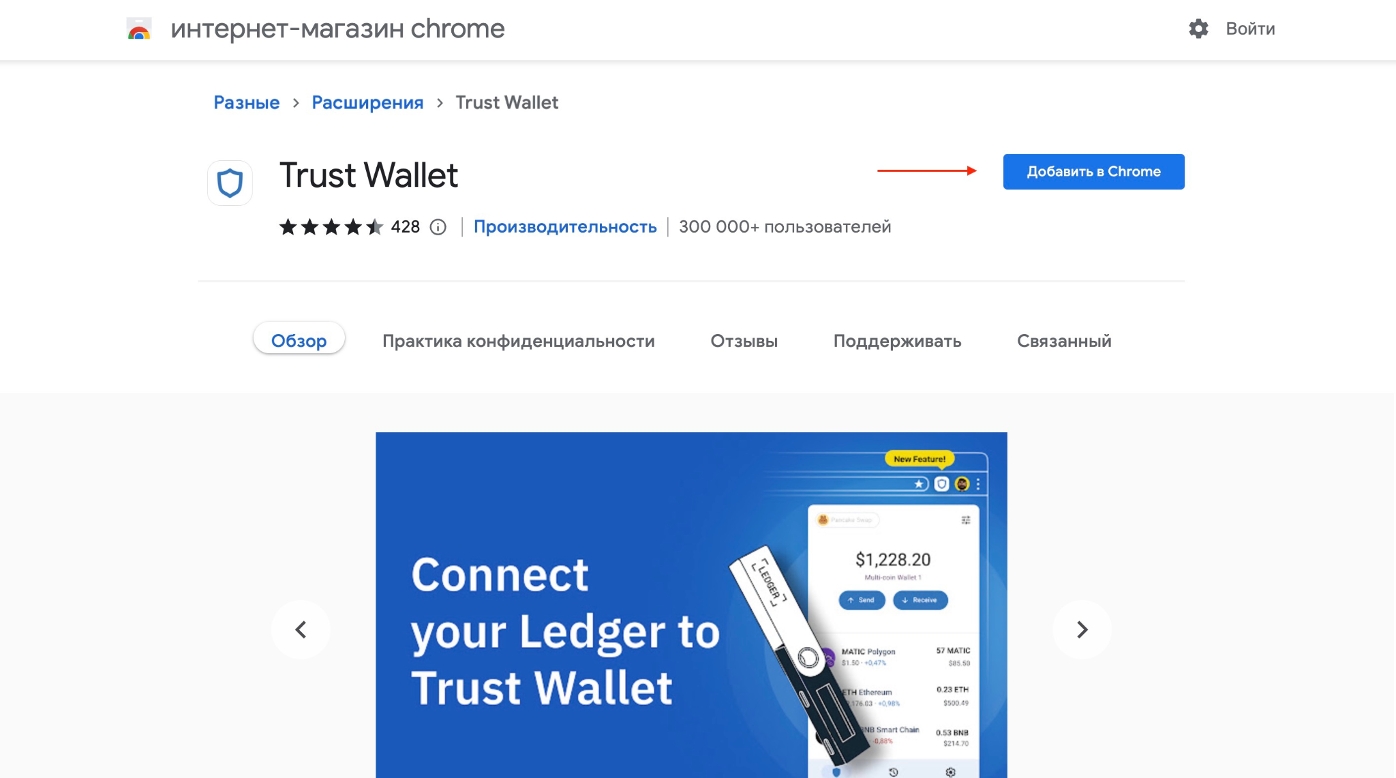
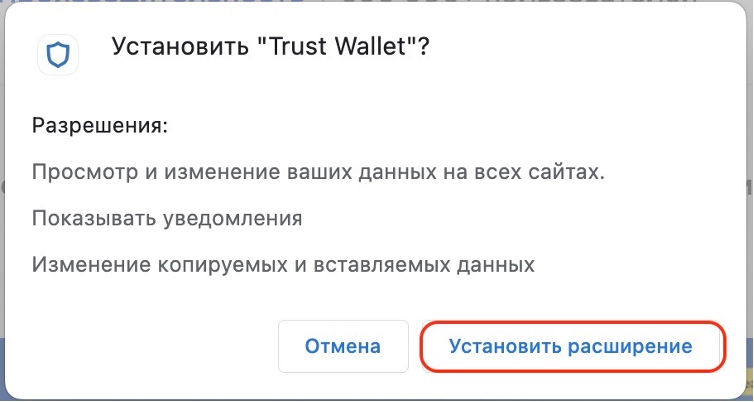

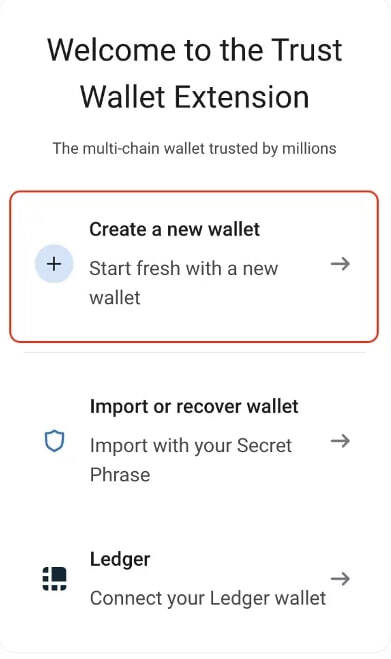
Нажмите “Got it”, чтобы увидеть секретную фразу от кошелька.
Нажмите “Start” для продолжения.
Придумайте и введите сложный пароль в сочетании с буквами и символами.
Во время создания пароля вы увидите подсказки по его требованиям. Повторите пароль в следующем поле, ознакомьтесь с правилами использования, отметьте флажок и нажмите "Proceed".
Во время создания пароля вы увидите подсказки по его требованиям. Повторите пароль в следующем поле, ознакомьтесь с правилами использования, отметьте флажок и нажмите "Proceed".
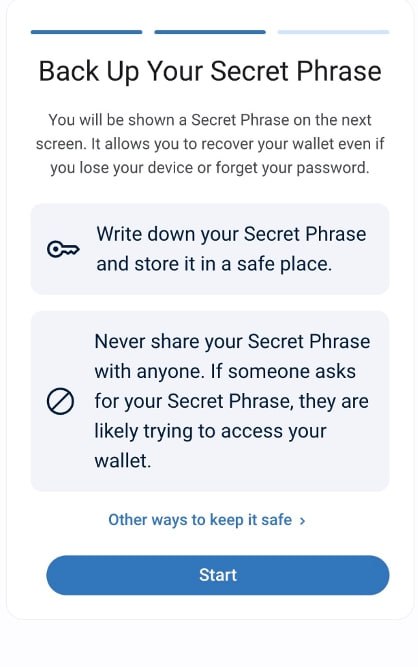
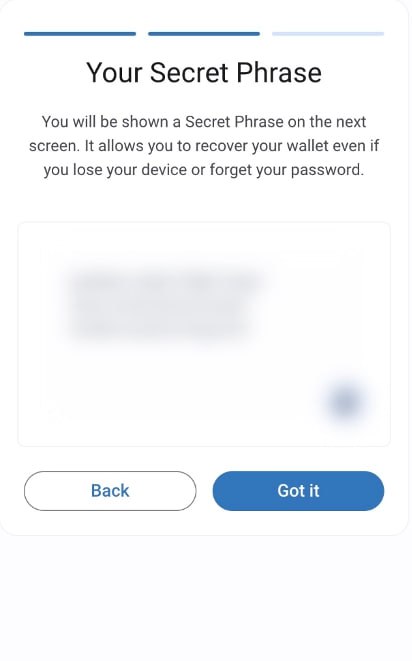
Чтобы импортировать кошелек на этапе создания кошелька, нажмите кнопку “Import or recover wallet”.
Запишите секретную фразу кошелька в том же порядке в каком вы ее получили и без ошибок — все 12 слов.
Перед переходом на следующий шаг убедитесь в правильности записей. Сохраните секретную фразу в надежном месте, так как без неё доступ к кошельку будет невозможен в случае утери пароля или устройства. С помощью этой фразы вы сможете восстановить доступ на другом устройстве или кошельке.
Перед переходом на следующий шаг убедитесь в правильности записей. Сохраните секретную фразу в надежном месте, так как без неё доступ к кошельку будет невозможен в случае утери пароля или устройства. С помощью этой фразы вы сможете восстановить доступ на другом устройстве или кошельке.
Придумайте и введите сложный пароль для кошелька, ввод пароля сопровождается подсказками соответствует ли пароль требованиям.
Введите пароль во второй строке, ознакомьтесь с правилами использования кошелька и поставьте галочку рядом с пунктом “I have read and agree to the Terms of Use”, после чего нажмите кнопку “Next”.
Введите пароль во второй строке, ознакомьтесь с правилами использования кошелька и поставьте галочку рядом с пунктом “I have read and agree to the Terms of Use”, после чего нажмите кнопку “Next”.
Введите секретную фразу кошелька в том порядке, в котором вы её записали при создании. Нажмите "Proceed" для продолжения.
Импорт кошелька
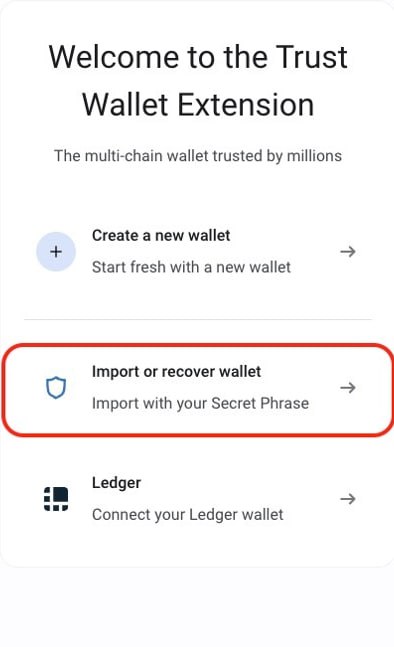
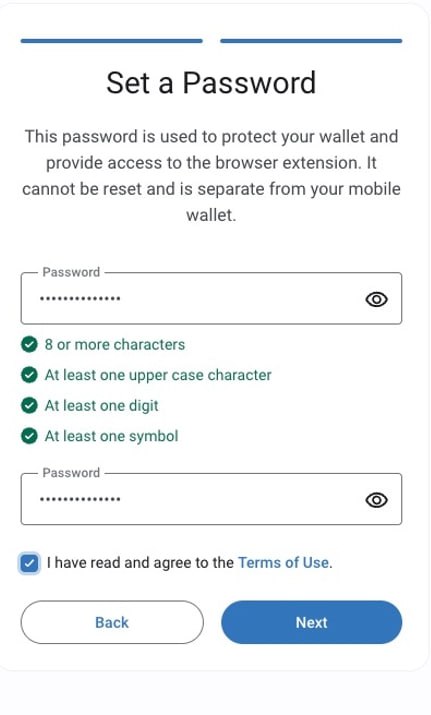
Ознакомьтесь с информацией сейчас или вернитесь к ней позже, для этого нажмите “No thanks”.
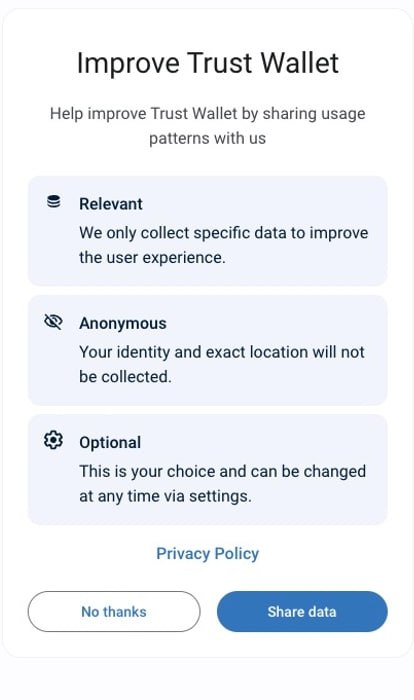
Нажмите “Open wallet” для продолжения работы с кошельком.
Добавление токенов из списка
Вы также можете добавить
актив по адресу
смарт-контракта. Для этого
нажмите кнопку “Добавить
пользовательский токен”.
В поисковой строке введите
адрес смарт-контракта USDT
в сети BNB Smart Chain
(BEP-20): 0x55d398326f99059ff775485
246999027b3197955
Выберите токен из
предложенного списка или добавьте вручную.
актив по адресу
смарт-контракта. Для этого
нажмите кнопку “Добавить
пользовательский токен”.
В поисковой строке введите
адрес смарт-контракта USDT
в сети BNB Smart Chain
(BEP-20): 0x55d398326f99059ff775485
246999027b3197955
Выберите токен из
предложенного списка или добавьте вручную.
В поиске введите тикер актива, на примере укажем USDT.
Выберите USDT BEP-20 (BNB Smart Chain) и переключите тумблер в активное положение.
Выберите USDT BEP-20 (BNB Smart Chain) и переключите тумблер в активное положение.
Добавление токенов вручную
Выберите сеть “Smart Chain”.
Проверьте введенные данные и нажмите “Добавить токен”. Готово, токен добавлен!
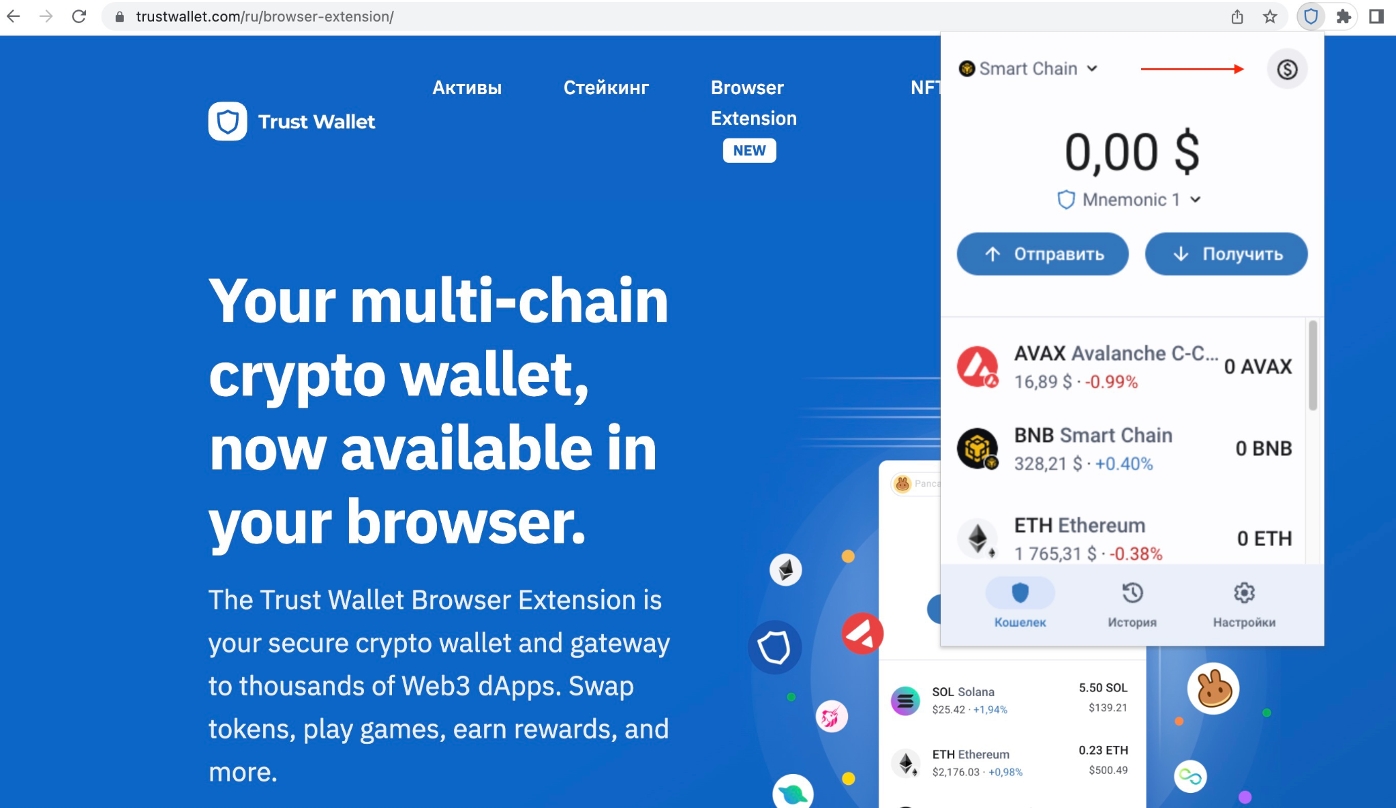
Чтобы добавить отображение актива нажмите символ “$”.
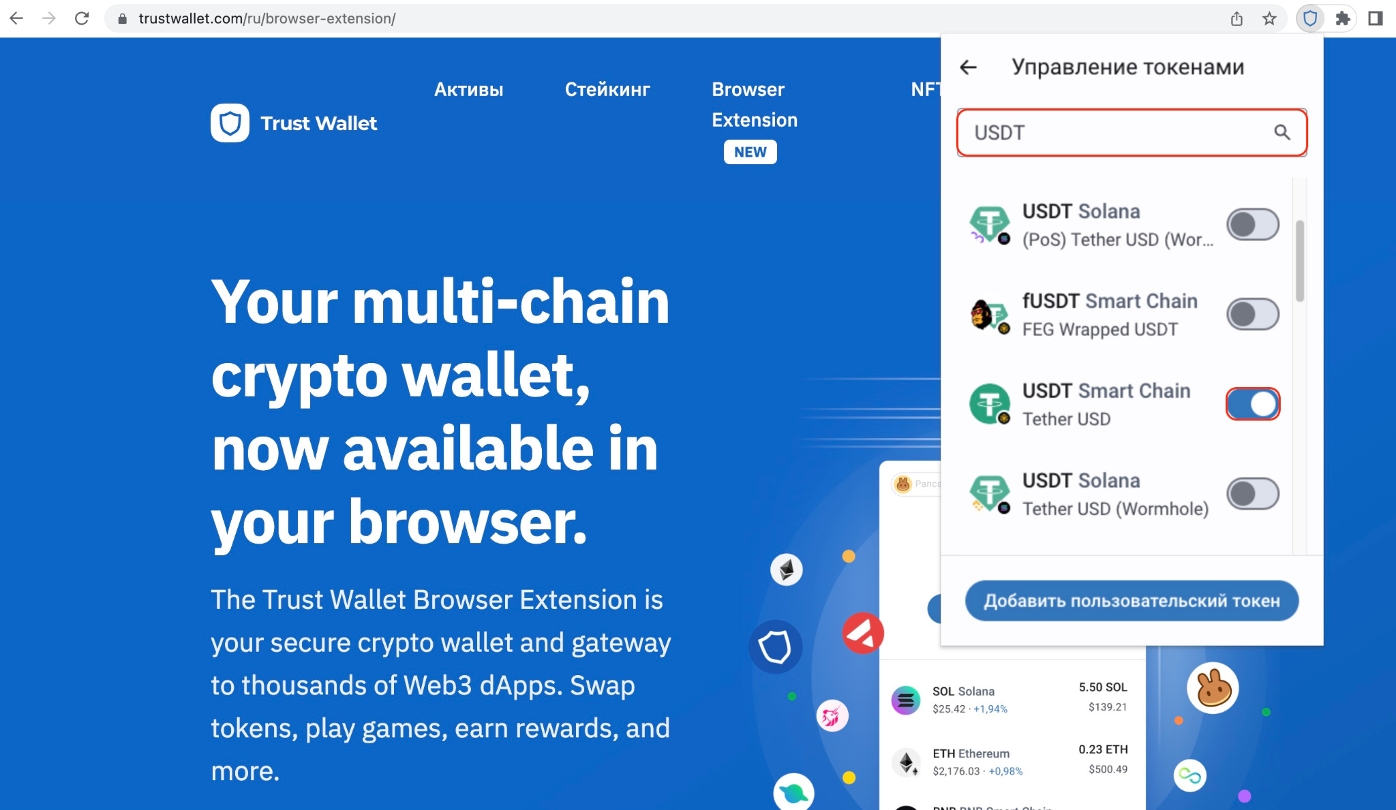
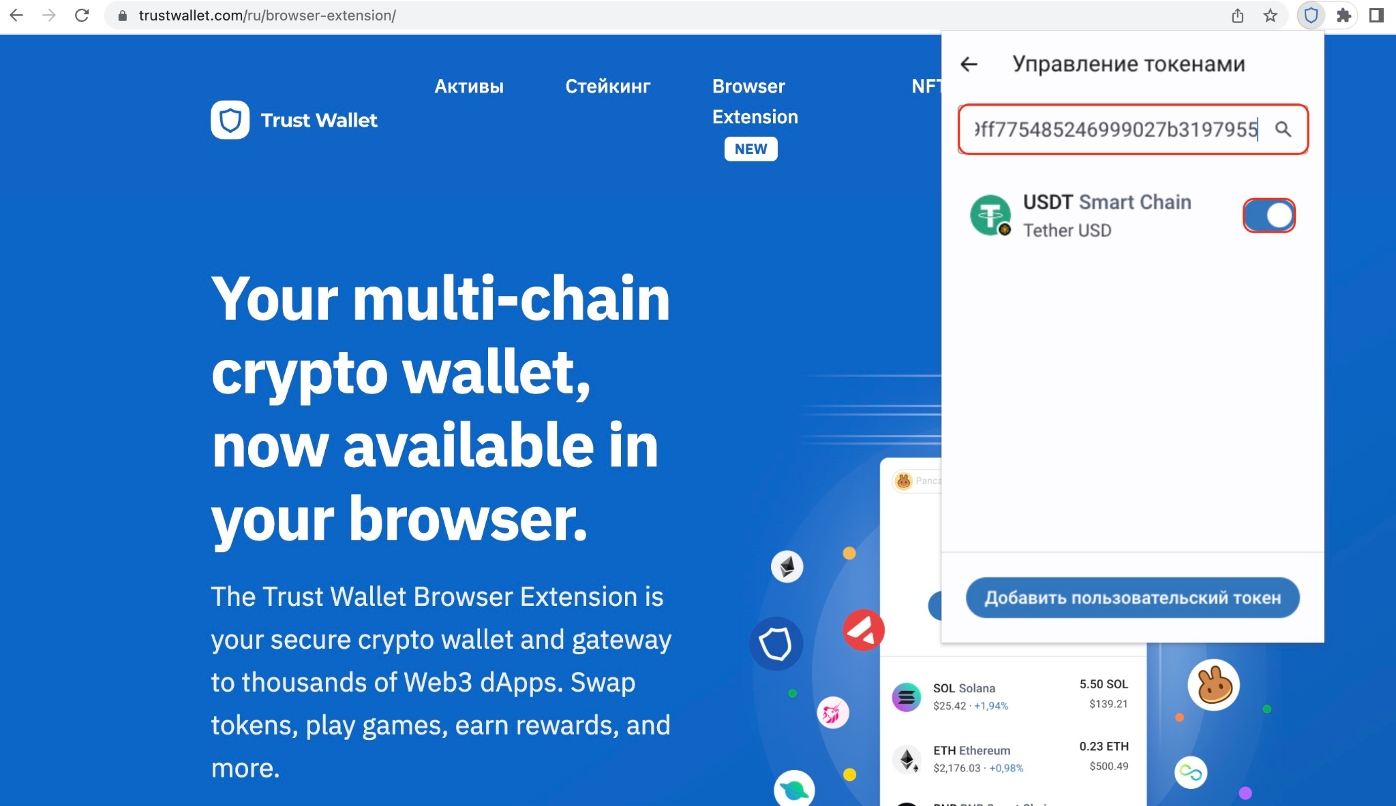
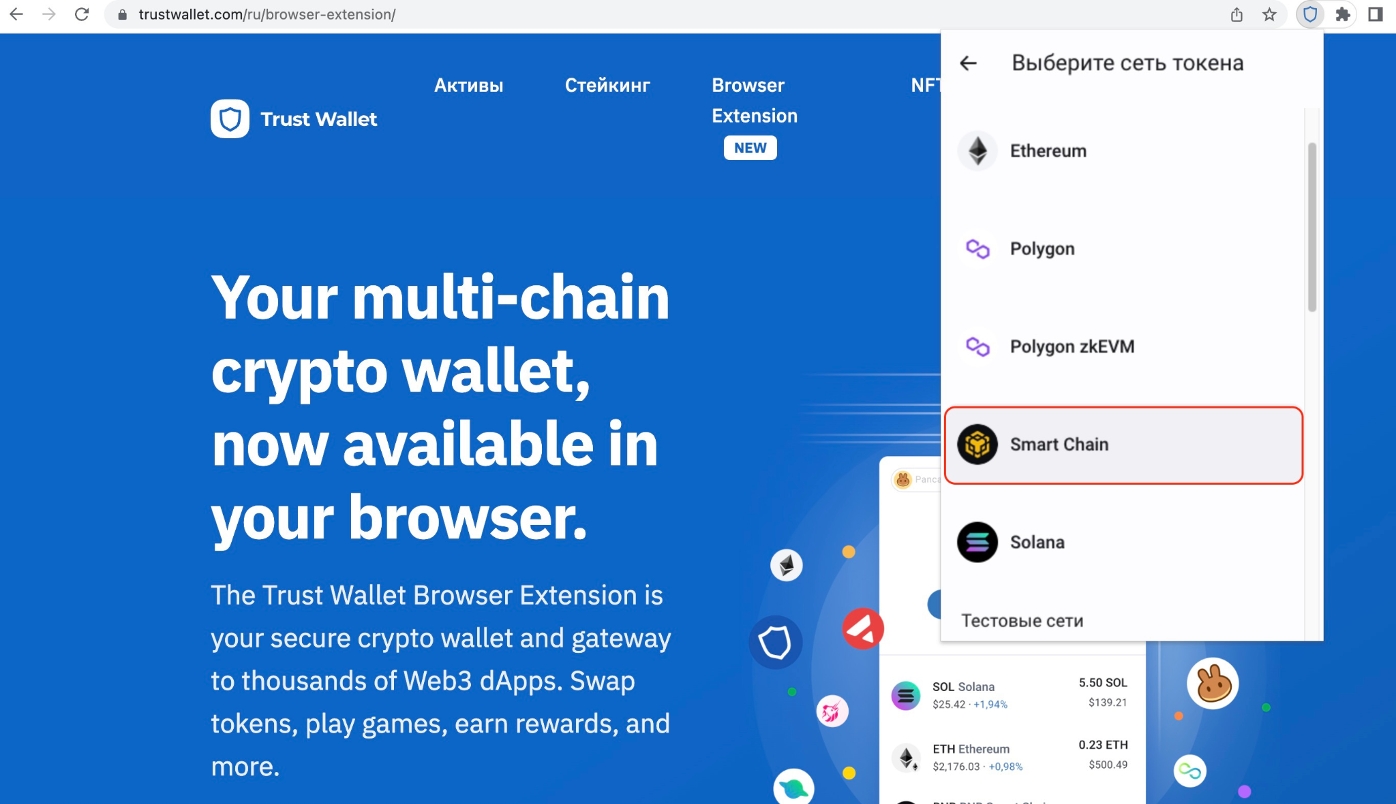
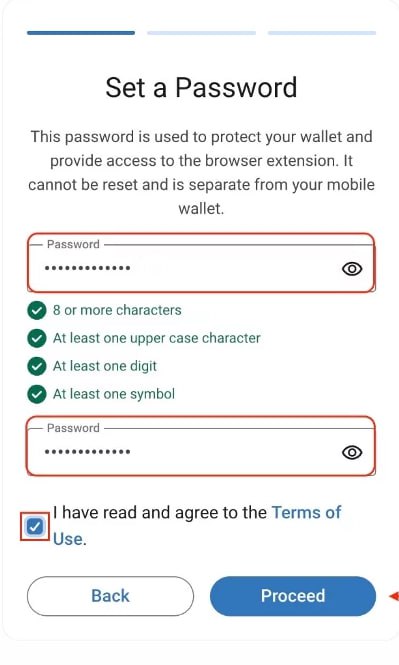
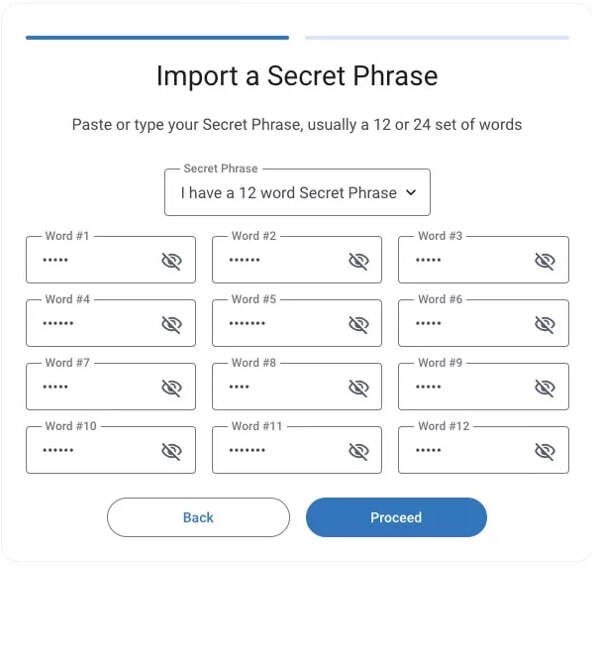
MDAO Wallet
Устанавливайте приложение кошелька на свой телефон по оригинальным ссылкам:
После установки приложения на телефон кошелек будет готов к использованию. Вы можете создать новый кошелек или импортировать существующий с помощью секретной фразы восстановления.
- Ссылка для скачивания приложения на iOS
- Ссылка для скачивания приложения на Android
- Заказать KeyWallet
После установки приложения на телефон кошелек будет готов к использованию. Вы можете создать новый кошелек или импортировать существующий с помощью секретной фразы восстановления.